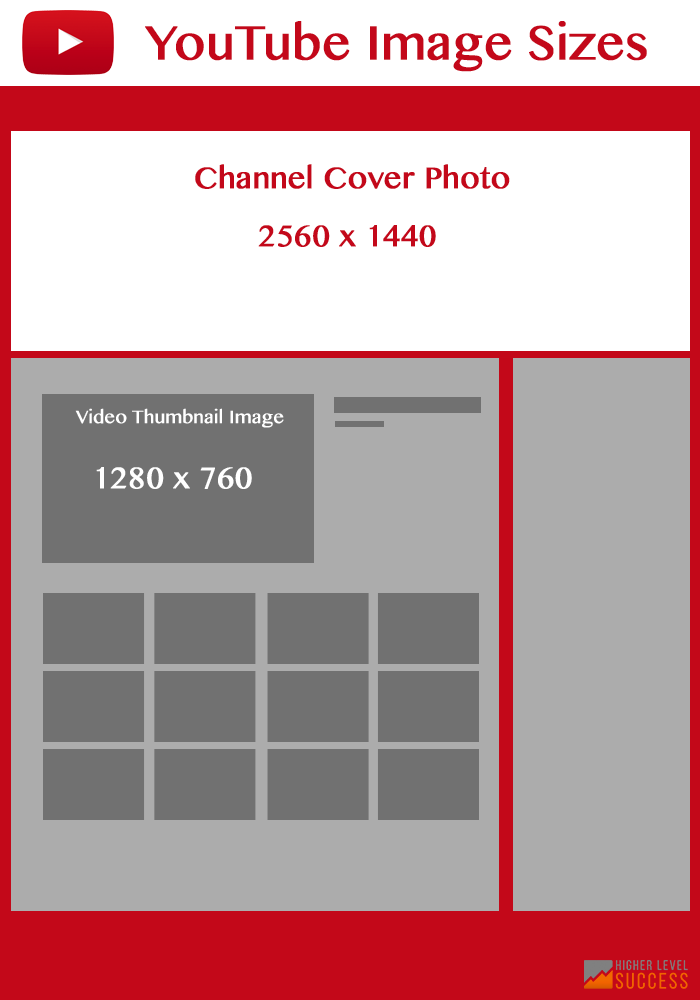Оформление канала на YouTube: шапка, лого, значок
Как оформить свой канал на YouTube? Какие арт-материалы нужны для старта? Какого размера картинки нужны для шапки, логотипа и миниатюр? Обо всем этом поговорим в данной статье.
Шапка канала
Изначально, когда вы создали канал, у вас не будет шапки как таковой. Будет только предложение “настроить вид канала”.
Дальше переходим в брендинг канала и можем приступать к загрузке шапки.
Но не стоит загружать первый попавшийся скрин.
У шапки есть своя особенность: на разных разрешениях будет показываться разная ее часть. Для телевизора это будет большая картинка, для десктопного компьютера шапка серьезно подрежется, а на смартфоне зритель увидит лишь маленькую долю всего баннера.
В идеале у картинки должно быть разрешение 2560 x 1440 пикселей. При таком разрешении канал будет хорошо представлен абсолютно на всех устройствах.
Ключевой момент, который нужно учесть – нужно довести превью до нормального вида на смартфоне.
Во-первых, экран мобильника самый маленький. Если шапка нормально выглядит на нем, то она нормально выглядит везде.
Во-вторых, мобильник – это 70% просмотров на ютубе. Следовательно, смартфон приоритет номер один. Дописываю статью на эту тему.
После загрузки шапки на ютуб вы сможете увидеть, как она выглядит на телевизоре (весь размер шапки), ПК (горизонтальная линия) и на смартфоне (прямоугольник с надписью Mobile).
Все основное помещаем в этом маленький промежуток для смартфона.
Последний вопрос по теме. А какие в принципе задачи у шапки канала?
Задача у баннера канала лишь одна – ознакомительная. Первое, на что человек обращает внимание – это шапка. Так что на ней должно находиться то, чем вы хотите поделиться:
1) Формат/форматы контента
2) Персонажи/предметы, ассоциирующиеся с каналом.
3) УТП
4) Грядущий громкий релиз
5) Время регулярных публикаций
Лого
По моему мнению логотип в оформлении ютуб канала важнее шапки. Аватарка канала представляет собой круглый значок, который показывается во всех выдачах вместе с видеороликами. В том числе и в поиске, и в рекомендациях.
Аватарка канала представляет собой круглый значок, который показывается во всех выдачах вместе с видеороликами. В том числе и в поиске, и в рекомендациях.
Требования к логотипу:
- Размер: 800 x 800 пикселей
- При сжатии до размера 98 x 98 пикселей изображение должно по-прежнему хорошо различаться
- GIF изображение запрещено использовать
- Логотип должен быть максимально простым, не загроможденным
Различие шапки канала и логотипа в том, что шапку можно менять хоть каждый день, а логотип лучше вовсе никогда не трогать
Основная задача логотипа – запомниться зрителю, чтобы в следующий раз у него была ассоциация с вашим каналом. Так что чем логичнее и лаконичнее лого, тем лучше.
Миниатюра / значок видео
Я уже писал довольно подробный гайд по работе с превью. Но кратко остановлюсь на основных характеристиках, чтобы для удобства все было в одном месте:
- Разрешение: 1920 x 1080
- Максимальный размер: 2 мегабайта
- Формат рекомендую JPEG или PNG.

Визуал – это довольно идивидуальный вопрос. Каналы для бизнеса сильнее остальных нуждаются в корректном дизайне – в их случае нужно оглядываться на бренд компании как на шапке канала, так и на превью отдельных видео, отражать месседж компании и т.д.. Но в то же время Логотип и Шапка для многих развлекательных каналов – дело 5 минут.
P.S. При желании можете делегировать оформление канала. Наш штатный дизайнер может помочь сделать все красиво и без косяков. С ним вы можете обговорить ваши цветовые/эстетические предпочтения, визуальную стратегию канала и договориться об условиях дальнейшего сотрудничества. Можете писать нам на почту или прямо в Телеграм @Defkeeper.
Если будут какие-то вопросы по оформлению, не стесняйтесь спрашивать в комментариях. Мы обязательно поможем 🙂
Размеры Youtube
Не буду спорить, что содержание самого контента намного важнее обложки, но все же последняя играет свою роль в общем восприятии вашего канала. Поэтому при оформлении канала должное внимание уделите дизайну обложки (шапки). Напомню, что обложка YouTube-канала – это картинка, отображающая основную суть канала. Находится она в верхней части страницы. Чтобы все смотрелось красиво и гармонично, необходимо правильно выбрать не только саму картинку (элементы, фон, цвета, яркость), но и оптимальный ее размер. Учтите, что картинка меняется под экран телефона, планшета и компьютера.
Поэтому при оформлении канала должное внимание уделите дизайну обложки (шапки). Напомню, что обложка YouTube-канала – это картинка, отображающая основную суть канала. Находится она в верхней части страницы. Чтобы все смотрелось красиво и гармонично, необходимо правильно выбрать не только саму картинку (элементы, фон, цвета, яркость), но и оптимальный ее размер. Учтите, что картинка меняется под экран телефона, планшета и компьютера.
В случае неправильного выбора размера изображения вы столкнетесь со следующими проблемами:
– картинка большого размера будет сжиматься, теряя при этом качество. Обложка, выходящая за границы отображения, обрежется под необходимые параметры и возможно не вся нужная информация будет видна пользователям;
Чтобы этого не произошло, придерживайтесь приведенных ниже размеров (в пикселях):
мобильные телефоны – 1546х423;
ноутбуки и планшеты – 1546х423; 1855х423;
компьютера – 2560х423;
телевизоры – 2560х1440.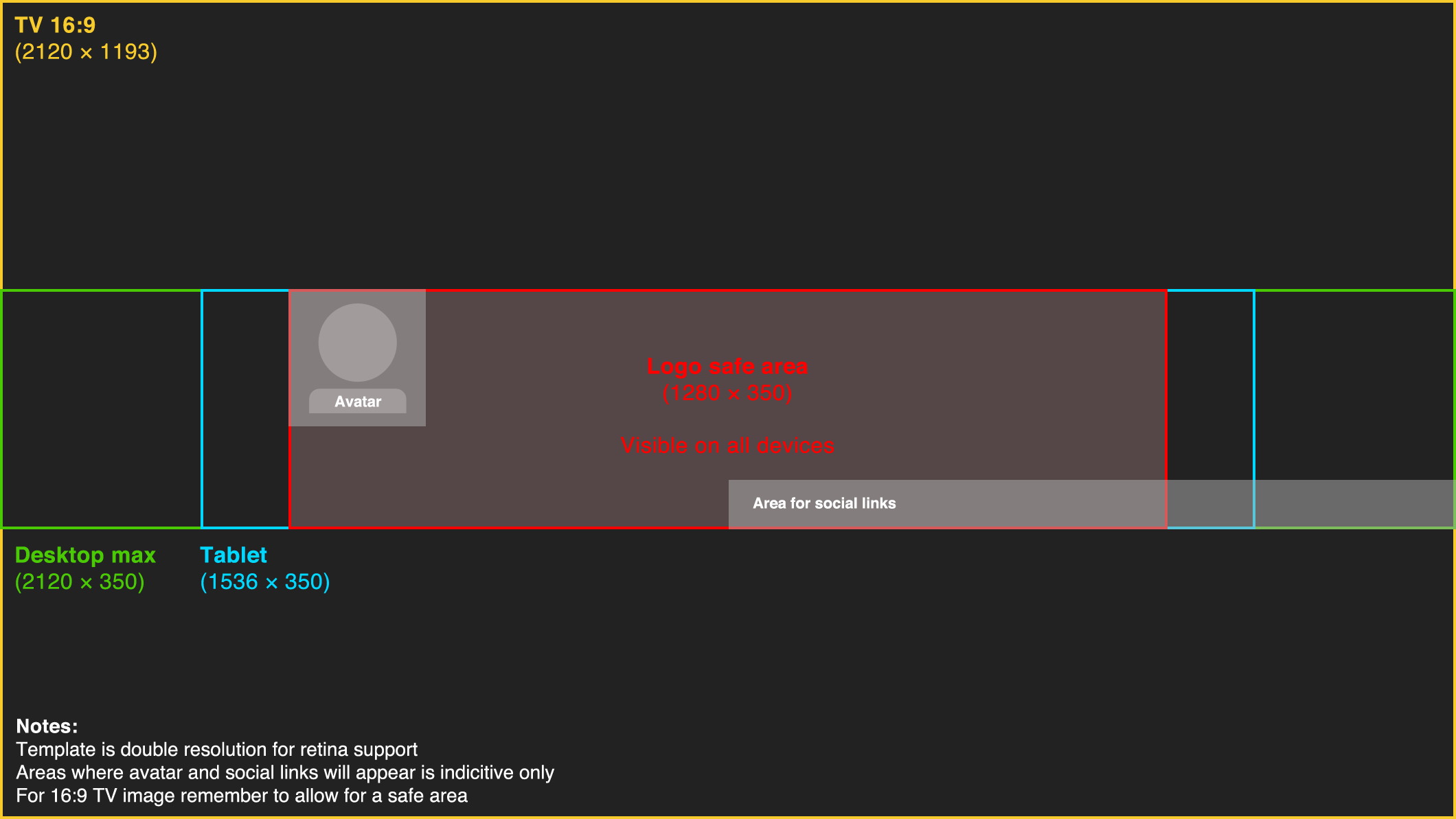
Ваша задача состоит в том, чтобы подобрать обложку, которая бы адаптировалась под тип любого гаджета. Создавая ее, ориентируйтесь на максимальный размер, он же и является оптимальным – 2560х1440. Основные элементы картинки разместите по центру в «безопасной зоне». Таковой является зона размером 1546х423 пикселей, которая будет хорошо отображаться на любых типах устройств
Размер видео
Требования относительно размеров касаются также и самих видео. Несмотря на то, что максимальный размер загружаемых на YouTube файлов практически неограничен, загрузка слишком больших роликов может занять много времени или вовсе не загрузится в результате обрыва интернет-соединения. Поэтому перед загрузкой на YouTube видео размером больше 2 ГБ необходимо сжать.

К превью (картинка к видео) также выдвигается ряд технических требований:
размер – 1280х720 px;
вес – до 2 МБ;
соотношение сторон: 16:9.
Рекомендованный размер аватарки профиля – 800 на 800 px. Располагается он ниже шапки в верхней части страницы.
Правильное оформление канала поможет привлечь внимание большего числа пользователей, увеличить посещаемость и просмотры.
Размер обложки Ютуб канала: что учесть при оформлении | Бизнес Журнал Сергея Бакалова
В этой рубрике рассказано, как выбрать оптимальный размер для обложки канала на Ютуб для отображения на разных девайсах. А также приведены основные моменты, которые стоит учитывать при создании дизайна этого элемента.
Каким должен быть размер обложки для канала Ютуб и что нужно учитывать при оформленииВсем известна народная мудрость, которая гласит, что провожают по уму. Но, в этой же поговорке сказано, что встречают всё-таки по одежке. Это можно применить и к различным интернет-ресурсам, поскольку дизайн здесь играет не последнюю роль (хотя содержание, конечно, важнее). В этой рубрике пойдет речь о том, как правильно выбрать размер обложки для канала на Ютуб и какие еще моменты следует принимать во внимание при ее оформлении.
Это можно применить и к различным интернет-ресурсам, поскольку дизайн здесь играет не последнюю роль (хотя содержание, конечно, важнее). В этой рубрике пойдет речь о том, как правильно выбрать размер обложки для канала на Ютуб и какие еще моменты следует принимать во внимание при ее оформлении.
Для тех, кто не в курсе, следует объяснить, что обложка или шапка канала — это элемент, который находится в верхнем отделе страницы. Рядом располагается аватар профиля.
Почему так важно красиво и правильно оформить обложку? Дело в том, что она является своеобразной «визитной карточкой» ресурса, и должна отображать основную его тематику. Кроме того, необходимо не только подобрать подходящую картинку, но и правильно оформить этот элемент дизайна.
Что происходит, когда выбран некорректный размер для изображения? Если картинка слишком велика, то при сжатии иногда становится непонятно, что же на ней изображено. В обратном случае, когда выбрано слишком мелкое изображение, и его приходится растягивать, страдает качество. Картинка станет расплывчатой и будет выглядеть совсем не привлекательно.
Картинка станет расплывчатой и будет выглядеть совсем не привлекательно.
Разобравшись с тем, почему же так важно правильно оформить обложку, переходим к вопросу, какой размер считается оптимальным.
Оптимальные размеры шапки для отображения на разных устройствахПри выборе размера обложки для Ютуб-канала стоит учитывать, что картинки неодинаково хорошо отображаются на том или ином гаджете. Приведем необходимые форматы для разных устройств:
Размеры обложки Ютуб- мобильные телефоны — 1546х423;
- мониторы ноутбуков и планшетов — 1546х423;
- широкоформатные экраны компьютера — 2560х423;
- устройство с Retina-разрешением (телевизоры) — 2560х1440.
Совет. Установив картинку, стоит посмотреть, как она выглядит на экране того или иного устройства. В идеале стоит подобрать изображение, которое бы корректно отображалась на любом гаджете.
Что еще нужно знать о дизайне шапкиМожно использовать картинки для шапки с размерами, отличающимися от приведённых выше. Но, главное, чтобы меньшая их сторона была размером от 640 пикселей. В этом случае изображение будет хорошо смотреться на экране гаджета.
Но, главное, чтобы меньшая их сторона была размером от 640 пикселей. В этом случае изображение будет хорошо смотреться на экране гаджета.
- оптимальный вес картинки — не более 2 МБ;
- рекомендованные форматы изображения — BMP, JPG, PNG и GIF;
- лучшие цвета — постельные или насыщенные, но не слишком яркие;
- элементы изображения — чем их меньше, тем лучше. Идеально, если это будет несколько объектов и надпись, дополняющая их по смыслу;
- текст — недлинный, состоящий из 3-4 слов. Можно использовать название канала или какой-либо слоган.
Кроме того, как говорилось выше, изображение должно соответствовать общей тематике канала. Например, если это кулинария, не стоит украшать шапку гайками, болтами и прочими изделиями, которые часто используют мастера «на все руки».
Теперь стоит кратко остановиться на том, чего же стоит избегать при дизайне шапки. Таких моментов не так уж много, нежелательно использование едких и «кричащих» цветов, низкокачественных картинок и тяжелой графики.
Существует три варианта создания обложки для канала: заказать у специалистов, сделать самостоятельно или найти подходящую картинку в интернете. В последнем случае стоит осознавать, что копировать изображение шапки с другого ресурса нельзя. Подобное действие квалифицируется как нарушение авторских прав, в результате чего канал может быть заблокирован.
Если понравившийся изображение не совсем соответствует требованиям относительно размера или других критериев, можно оптимизировать его, используя специальные приложения. Руководствуясь инструкцией, выполнить необходимые действия будет совсем несложно.
Когда картинка будет готова, останется только загрузить ее. Для этого понадобится сделать следующее:
- Зайти на канал и и наведите курсор на обложку
- В правом верхнем углу появится значок фотоаппарата на который следует кликнут.
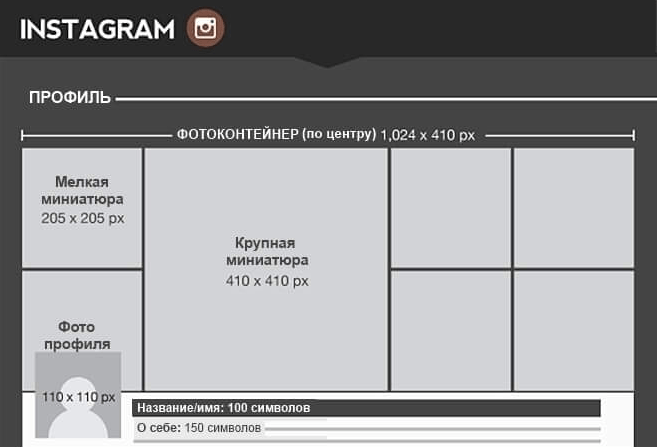
- Произведите загрузки и сохранить внесенные изменения.
Если обложка загружалась с телефона, стоит посмотреть, как же она будет выглядеть на компьютере, телевизоре или планшете
Это, пожалуй, и всё, что нужно знать о размерах обложки на Ютубе и основных правилах ее оформления. Можно делать это самостоятельно, но тем, кто не уверен в своих силах, лучше прибегнуть к помощи профессионалов.
Оригинал этой статьи находится на нашем блоге: https://sbakalov.ru
Как сделать баннер YouTube? — размеры, бесплатные PSD
Всем привет. На связи команда 2leads. И сегодня мы расскажем, как оформить канал на YouTube и сделать для крутой баннер. Расскажем про размеры, аватарку, шапку, как их загрузить на канал и как нарисовать по истине крутой и запоминающийся дизайн.
Размеры обложки для YouTube канала
По состоянию на 2018 год размеры рекомендуемого баннера составляют 2560 х 1440.
Так пишет сам Гугл когда загружаешь картинку. И максимальный вес 6 мегабайт.
И максимальный вес 6 мегабайт.
Вот так выглядит размер живую:
Так почему он такой огромный? Все просто — он адаптивный под размеры ТВ, компьютера и телефона. Еще раз повторюсь — делайте баннер в размере 2560 х 1440.
- Исходник в PSD
- Исходник в PNG
Как загрузить баннер в YouTube
Все оформление по сути состоит из аватарки и баннера:
Чтобы загрузить аватарку, нам надо перейти в свой аккаунт Гугл+. Если у Вас его нет, то просто нажмите кнопку присоединиться. Далее идем на личную страницу аккаунта Гугл+ и жмем кнопку «Изменить профиль»:
Далее нажимаете на иконку аватарки и загружаете ее:
Теперь возвращаемся на свой канал и загружаем фотографию:
После того, как мы ее загрузили, YouTube покажет, как она будет выглядеть с разных устройств:
Теперь вы знаете, как загрузить шапку и аватарку на свой канал.
Как нарисовать крутой баннер для канала?
Есть несколько способов нарисовать шапку:
Бесплатные онлайн-сервисы
По типу конструктора сайтов, но только для ютуб. Крайне не советую данные сервисы, тем более львиная доля из них в конце концов просит оплатить баннер.
Крайне не советую данные сервисы, тем более львиная доля из них в конце концов просит оплатить баннер.
Но вот самые популярные из них:
За деньги при помощи дизайнера
Хороший вариант для тех, у кого уже имеется свободные средства на это. Хотя если посмотреть на популярного блоггера HolaSoyGerman, у которого 33 миллиона подписчиков, так у него вообще шапки на канале нет. А на аватарке селфи с веб камеры. Так что начинать с дизайна не следует. Начинайте с контента, который будет интересен зрителям.
Собственноручно в Photoshop
Мы всей редакцией рекомендуем именно этот вариант. Если Вы освоите данный инструмент, он сильно поможет Вам в будущем. Возможно откроете в себе талант и будете получать за это дивиденды. Благо уроков в интернете много.
Скачать готовые бесплатные варианты дизайна
Самый просто способ сделать баннер для YouTube. Гуглите «youtube psd шаблоны» и выбираете из тысячи вариантов те, которые Вам подойдут. Если лень, то я погуглил за Вас и нашел самые красивые 🙂
Бесплатные баннеры и исходники PSD
В скачиваемом архиве будут лежать шрифты и инструкция по установке. Обязательно установите их и прочитайте инструкцию. Иначе все будет выглядеть не так прекрасно.
Обязательно установите их и прочитайте инструкцию. Иначе все будет выглядеть не так прекрасно.
Скачать
Скачать
Скачать
Скачать
Скачать
Скачать
Скачать
Скачать
Скачать
Скачать
Скачать
Поделитесь записью:
все о дизайне канала и видео
Как создать шапку для канала YouTube, обложку для видео, логотип и водяной знак: основные принципы дизайна для YouTube.
В блоге PR-CY есть статья о SEO для YouTube: как собрать ключи для YouTube-канала, прописать теги, хэштеги, составить название и описание к видео. В материале разобрали, чем видео полезно для сайта и почему стоит заняться созданием роликов.
В комментариях пользователи писали, что статья про визуальное оформление канала и видео тоже нужна, поэтому на основе большого гайда Брайана Дина мы собрали актуальные советы по дизайну. Разберем, как оформить YouTube-канал, чтобы заинтересовать пользователей и увеличить кликабельность.
Разберем, как оформить YouTube-канал, чтобы заинтересовать пользователей и увеличить кликабельность.
Логотип канала — аналог аватара в социальных сетях, отображается на YouTube и в Google.
Логотипы YouTube-каналов в поискеЛоготип канала важен, потому что появляется в большем количестве мест на YouTube, чем любой другой элемент оформления.
Где отображается значок:
- выдача поиска в YouTube;
- страница канала;
- комментарии от лица канала;
- перечень подписок пользователя;
- список рекомендуемых каналов;
- список связанных каналов;
- вкладка «сообщество».
Для многих пользователей логотип будет первым контактом с вашим каналом, поэтому нужно привлечь внимание.
Изображение для логотипа канала
Выбор изображения зависит от тематики канала, наличия говорящих персонажей и характера самих роликов.
Что выбрать для аватарки канала на YouTube:
- Лица или персонажи
Если это авторский канал одного человека, которого узнает аудитория, можно использовать его фото. Это создает ощущение контакта с автором, делает его более искренним и открытым аудитории.
Это создает ощущение контакта с автором, делает его более искренним и открытым аудитории.
На аватар канала «Speak English With Vanessa» Ванесса поместила свое фото с доброжелательной улыбкой.
Значок канала с фото спикераЕсли канал групповой и авторы появляются в видео, можно поместить на значок всю группу людей. К примеру, так сделала семья, которая ведет блог «The ACE Family», где делится видео из своей жизни. Было бы странно видеть на обложке семейного лайфстайл-канала только одного из членов семьи или какой-то логотип.
Авторы канала про еду «Viwa Food World» отразили на аватаре и тематику канала, и показали себя, поскольку появляются в каждом своем видео.
Если канал посвящен творчеству, в котором фигурирует узнаваемый персонаж, то рекомендуем выбрать его для аватара. Так сделал Олег Куваев, автор мультфильмов про Масяню, которые выходят на канале «Masyanya Kuvaeva».
Логотип с узнаваемым персонажемСтавить на значок канала изображения спикеров видео и персонажей стоит, если они фигурируют в видео, если ролик снят от лица конкретного спикера. Если человек на аватаре нигде больше не появляется, у пользователя скорее всего не возникнет связи между каналом и этим человеком.
Если человек на аватаре нигде больше не появляется, у пользователя скорее всего не возникнет связи между каналом и этим человеком.
- Логотип компании, организации
Логотип как значок канала используют многие компании, которые развивают свой бренд. Так пользователю будет проще перейти на канал именно вашей компании, если он ищет его в поиске, и запомнить логотип, если он часто смотрит видео.
Значок канала под видео и у комментариев довольно маленький, так что если весь логотип не уместился в круг аватара, выберите его узнаваемую часть.
Фрагмент логотипа компании на значке каналаПолный логотип компании- Изображение по теме
У некоторых каналов нет логотипа, так что они используют стороннее изображение по теме. В таком случае картинка должна отображать тему роликов, привлекать внимание и отличаться от конкурентов.
К примеру, авторы блогов о поделках своими руками часто используют яркие цвета и изображение лампочки как символ идеи. Такой аватар вряд ли запомнится как отличительный значок вашего блога.
Такой аватар вряд ли запомнится как отличительный значок вашего блога.
Канал «Мослекторий» использует желтый фон с черными точками для значка. Сам по себе он ничего не значит, но встроен в общий стиль оформления и перекликается с дизайном сайта, так что у пользователей может появиться ассоциативная связь между сайтом, каналом в общем списке и видео с лекциями, которые они смотрят.
Значок в общем стиле каналаАватар канала не должен нарушать правила и принципы сообщества YouTube, иначе канал заблокируют. Правила описаны в Справке, они стандартные: не допускается нагота, дискриминация, маскировка под другого человека, нарушение авторских прав, контент, побуждающий совершать опасные для жизни действия, откровенные изображения жестокости и другое.
Размер аватарки канала
Значок канала должен быть размером 800 x 800 пикселей, причем края обрезаются по кругу, так что подбирайте изображение, которое будет нормально смотреться в круге и в миниатюре 98 х 98 пикселей как иконка у комментария.
Как залить новую аватарку: перейти в раздел «Мой канал» — «Настроить вид канала», отредактировать миниатюру.
Как сделать водяной знак для видео YouTubeYouTube дает поставить на видео канала водяной знак — небольшую иконку, на которую пользователь может кликнуть, чтобы вышла форма подписки на канал.
Водяной знак на видео с формой подпискиКак оформить водяной знак для YouTube
- Определитесь с фоном для водяного знака
YouTube рекомендует использовать прозрачный фон. Он, может, и меньше отвлекает зрителей от просмотра, но хуже конвертируется в подписки, потому что его сложнее заметить.
На водяной знак автоматически накладывается слабый эффект прозрачности, поэтому любой водяной знак с фоном будет выглядеть приглушенно и ненавязчиво.
- Выберите значок
Обычно перед владельцем канала стоит выбор между двух вариантов: продублировать значок канала или сделать плашку «Subscribe».
В качестве значка канала часто используют логотип бренда, так что если выбрать его же для водяного знака, пользователь его лучше запомнит.
С другой стороны, некоторым пользователям будет непонятно, что можно кликнуть на этот значок, чтобы вышла кнопка «Подписаться». Брайан Дин поделился своим опытом: сначала он использовал аватарку канала в качестве водяного знака, но когда поменял его на кнопку «Subscribe», конверсия в подписчиков увеличилась на 70%.
Конверсия водяного знака- Установите время появления
YouTube позволяет выбрать время, когда водяной знак появится на экране. Этот показатель можно выбрать только для всех видео сразу, нельзя поставить отдельный таймер для разных видеороликов.
Настройка времени появления водяного знакаНет какого-то идеального времени появления водяного знака на экране, скорее всего это вообще ни на что не влияет. Многие настраивают его появление либо с самого начала ролика, либо после вступления, чтобы он не отвлекал пользователя от ваших слов о сути видеоролика.
- Не помещайте важное в этот угол
Водяной знак находится в правом нижнем углу на протяжении всего видео, поэтому следите, чтобы в ролике на этом месте не появился какой-то важный текст или эффект, который окажется под значком.
- Отслеживайте статистику
В аналитике по каналу можно отслеживать, насколько хорошо водяной знак конвертирует пользователей, которые смотрят видео, в подписчиков канала. Обычно так подписывается очень маленький процент зрителей, к примеру, показатель 5% не считается плохим результатом.
Клики на водяной знакНо все равно вы можете следить за статистикой и тестировать варианты водяного знака, которые могут оказаться понятнее и привлекательнее.
Как оформить шапку канала YouTubeОбложка канала — это большой баннер вверху экрана на странице канала, первое, что пользователи видят, когда переходят на канал. Обычно его используют для визуальной передачи тематики, характера бренда, оповещения о новинках.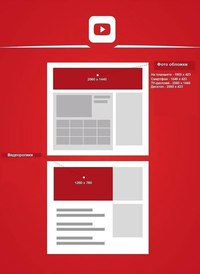
Что поместить на обложку для YouTube-канала
Фотография автора роликов, обычно с подписанным именем и направлением блога. Этот вариант подходит каналам, которые держатся на персоне или команде, фигурирующих в роликах и запоминающихся зрителям.
Фотография не обязательно должна изображать статичного человека, это может быть эмоция или движение в контексте тематики и характера видео.
Автор и лицо канала Команда актеров, которые делают это шоуНе обязательно выбирать фото человека — можно использовать рисунок с узнаваемыми чертами.
Рисунок автора канала с подписями- Тематическое изображение
Если узнаваемого персонажа нет, многие используют тематическое изображение, которое передает настроение канала и тематику роликов.
Изображение в настроение канала с подписью- Логотип компании
Иногда компании размещают на обложке крупный логотип. Особенно это актуально для каналов брендов, для которых важна узнаваемость логотипа и насмотренность.
- Новинки компании
Компании могут анонсировать появление новой интересной продукции, если это стало событием. К примеру, новую линейку косметики или серию книг в соавторстве. Так они привлекают внимание к новинке.
Обложка с серией книг, выпущенных в партнерстве с «Курилкой Гутенберга»LABELCOM меняет обложку один-два раза в неделю — каждый раз, когда выходит новое видео на канале. Так они обращают внимание на новый ролик, который стоит посмотреть.
- Анонсы мероприятий
Актуально для гастролирующих артистов или компаний, связанных с мероприятиями: обложка может стать афишей для концертов и других событий. Она некликабельная и слишком маленькая для подробностей, но для даты и города хватит места, а это уже позволит фанатам обрадоваться и строить планы.
Обложка с перечнем ближайших концертов группы- Слоган, пояснения
Текста на обложке может и не быть, но если вы решили его добавить, лучше использовать слоган компании или пояснить направленность канала, его отличия от конкурентных.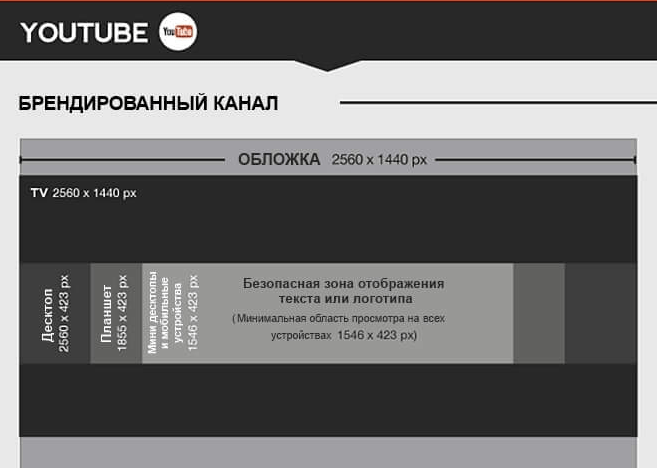
- График публикаций видео
Если у вас есть регулярный график выхода новых видео, вы можете указать его на обложке, чтобы пользователи знали, когда ждать новых роликов, привыкли к расписанию и не донимали расспросами в комментариях. Но если написали график, его нужно придерживаться, иначе доверие подписчиков упадет.
График выхода роликов на обложке- Кнопки для подписки
Справа внизу можно разместить кнопки для перехода на сайт, на почту и в соцсети. Рекомендуем добавить такие кнопки, потому что обложку пользователь так или иначе заметит — она очень крупная, так что и кнопки тоже увидит. Если вы подключили несколько кнопок, следите, чтобы на картинке обложки не было надписей и важных изображений в этом месте.
Кнопки перехода к сайту и социальным сетямВместо ссылок на социальные сети некоторые каналы размещают дополнительную кнопку подписки на канал:
По клику открывается окно с подтверждением:
Окно с подтверждением подпискиТакая ссылка получится, если добавить к ссылке на канал «?sub_confirmation = 1» в конец URL.
Обложка видео или миниатюра — это картинка на превью видеоролика YouTube, которая считается одним из основных факторов, определяющих кликабельность и количество просмотров.
По данным YouTube, 90% популярных видео используют собственные загруженные миниатюры, а не случайный стопкадр.
Статистика YouTubeПревью видео важны, потому что изображение крупнее текста и сразу бросается в глаза пользователям, которые выбирают, какой ролик запустить, и по превью могут понять, о чем он будет. Ваше видео конкурирует с тысячами других, а обложка видео — главное оружие в конкуренции.
Как сделать дизайн обложки для видео на YouTube:
- Контрастная картинка
В повседневных фотографиях слишком высокая насыщенность и контрастность может выглядеть неестественно, но для видео это плюс — так картинка будет заметнее.
Неконтрастная обложка, обрезанная по бокам Привлекательная яркая обложка- Общий стиль макетов
Канал выглядит красиво, когда превью видео выполнены в одном стиле — это помогает позиционированию канала.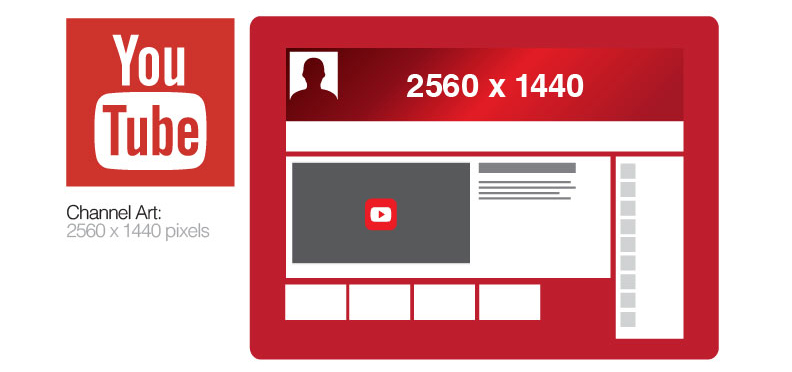 Не обязательно делать обложки по одному единственному макету, но лучше, если у роликов будет общая идея.
Не обязательно делать обложки по одному единственному макету, но лучше, если у роликов будет общая идея.
Видео в одном стиле смотрятся в плейлисте как общая подборка, а не список случайных видео, и побуждают посмотреть что-то еще.
Плейлист с видеоМожно использовать графические эффекты, привлекающие внимание — главное, чтобы они не нарушали правила YouTube. К примеру, многие используют прием «До/после», увеличивают часть изображения, выделяют что-то обводкой или ставят на обложку эмоциональных персонажей.
Обложки с графикойСопровождающий текст поможет добавить контекст на обложку, чтобы было понятно, о чем ролик, не читая заголовок. Используйте крупный текст с понятным шрифтом, который будет видео в миниатюрах на десктопе и телефоне, формулируйте надпись покороче, чтобы ее можно было выцепить взглядом.
Текст на обложках видеоЕсли у компании узнаваемый логотип, она может добавить его на видео, чтобы привлечь внимание к ролику. Но логотип не должен занимать много места, чтобы пользователь мог видеть остальное изображение.
Но логотип не должен занимать много места, чтобы пользователь мог видеть остальное изображение.
Есть мнение, что превью с лицами людей кликабельнее, чем обложки без лиц. Из-за этого многие каналы используют лица даже в видео, где можно без этого обойтись. Попробуйте и на вашем канале, возможно, обложки с персонажами сработают лучше.
Обложки с лицамиАналитика в YouTube Creator Studio поможет отслеживать эффективность обложек видео в разделе «кликабельность по показам». С помощью этих данных вы можете отслеживать кликабельность обложек разных видеороликов и тестировать разные варианты обложек.
Статистика кликабельности обложкиПочитать по теме:Какой кадр выбрать для концовки видео
Подборка сервисов для аналитики YouTube: статистика каналов и видео
Кадр концовки или «конечный экран», «Endslate» — последние 5-20 секунд видео, которые можно использовать для удержания пользователя на канале и продвижения.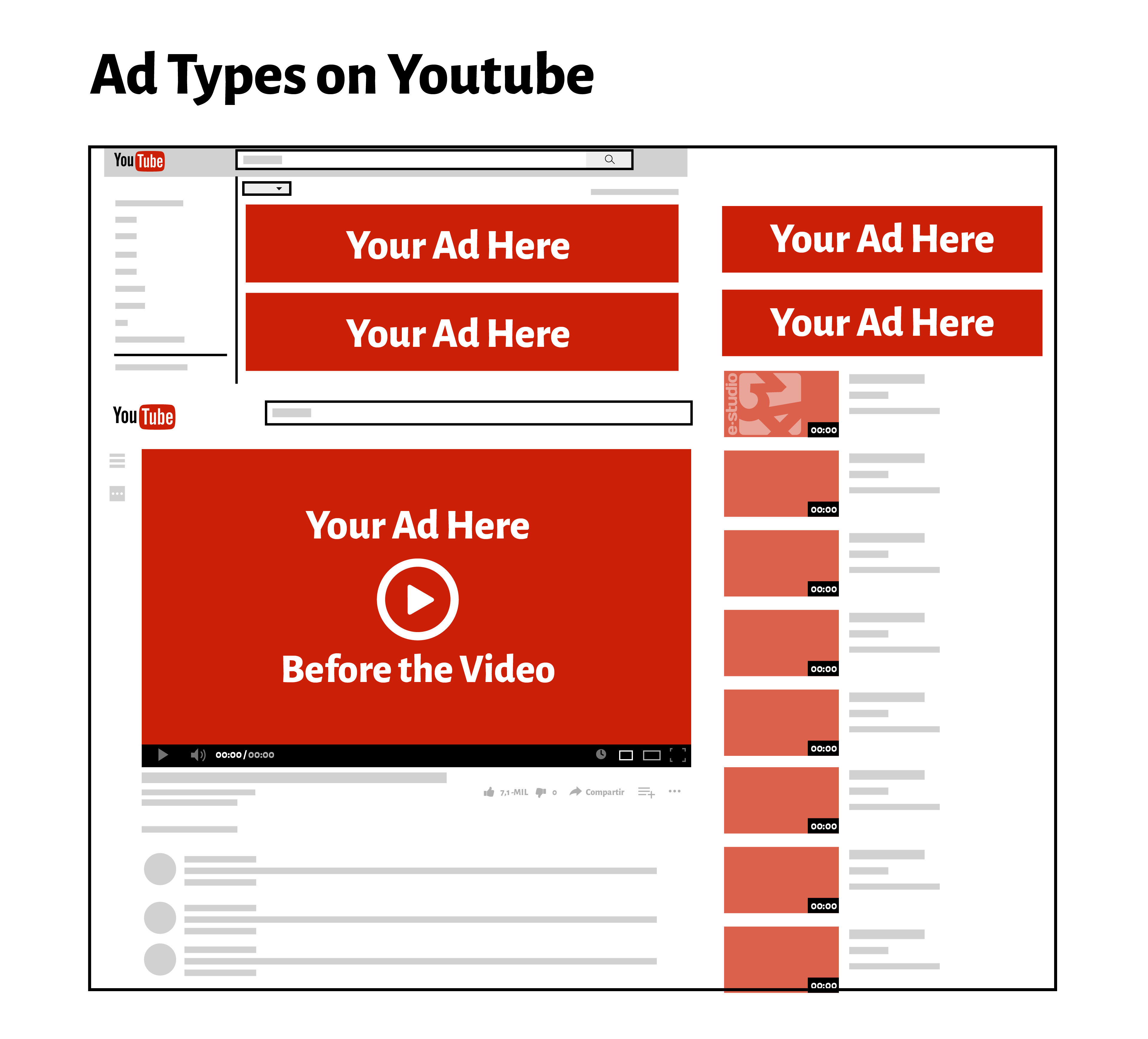
Когда пользователь досмотрел видео, он может уйти с канала, а может посмотреть другие видео из плейлиста, перейти к рекомендациям, открыть сайт, подписаться на канал или вообще закрыть YouTube. Настроенный экран концовки позволяет увеличить вероятность конверсии пользователя в подписчика и удержать его на канале.
Как оформить концовку видео
YouTube позволяет добавить четыре элемента в концовку ролика. Лучше использовать два или три элемента, чтобы не заполнять экран полностью. Если дать пользователям слишком много вариантов, они скорее всего не выберут ни один.
- Кнопка «Подписаться на канал»
Кнопка не редактируется и выглядит стандартно: логотип, который трансформируется в кнопку при наведении. Но можно добавить на фон надпись «Подписаться», чтобы напомнить пользователям об этом.
Концовка видео- Другое видео или плейлист на вашем канале
Подберите самые конверсионные видео, поскольку их стоит продвигать везде, где это возможно. Из них выберите подходящие по теме, потому что пользователь вероятнее перейдет смотреть что-то другое по тому вопросу, который его изначально интересовал.
Из них выберите подходящие по теме, потому что пользователь вероятнее перейдет смотреть что-то другое по тому вопросу, который его изначально интересовал.
- Ссылка на другой канал YouTube
Можно прикрепить ссылку на другой канал, к примеру, партнерский или своего другого проекта.
- Ссылка на внешний сайт
Если вы размещаете ссылку на сайт, то лучше отправить пользователей не на главную, а на страницу конкретного предложения, связанного с тематикой видео. К примеру, Video Influencers предлагают перейти на сайт и получить гайд.
Ссылка на сайт в конце видеоВ YouTube Analytics есть статистика, которая позволяет отслеживать, как работает конечный экран видео. Эта информация поможет редактировать и улучшать его, чтобы добиваться высокой конверсии.
Статистика конверсии концовки видеоЭти советы должны помочь оформить канал так, чтобы ваша аудитория понимала, о чем он, кликала на видео и задерживалась на канале.
Если вам интересно что-то еще по теме продвижения в YouTube, дайте знать в комментариях!
На основе статей из «YouTube Marketing Hub» Брайана Дина
Аватарка YouTube канала — как сделать крутую аву (значок)
Аватарка YouTube канала ничем не отличается от такого же значка в других социальных сетях. Она помогает владельцу канала выделиться, а зрителям – запомнить и быстро найти знакомый канала, среди других. Яркая картинка обязательно необходима начинающим видеоблогерам: она запомнится пользователям, которые в будущем могут стать вашими подписчиками.
В статье мы разберём основные требования к аватаркам для ютуб-каналов, бесплатные источники готовых аватаров, а также способы создания самостоятельно. Поехали!
Получайте до 18% от расходов на контекст и таргет!Рекомендуем: Click.ru – маркетплейс рекламных платформ:
- Более 2000 рекламных агентств и фрилансеров уже работают с сервисом.

- Подключиться можно самому за 1 день.
- Зарабатывайте с первого потраченного рубля, без начальных ограничений, без входного барьера.
- Выплаты на WebMoney, на карту физическому лицу, реинвестирование в рекламу.
- У вас остаются прямые доступы в рекламные кабинеты, рай для бухгалтерии по документообороту и оплатам.
Как создать YouTube-канал: пошаговая инструкция
Аватарка YouTube канала — что это
Если человек смотрит ваше видео, он может найти значок под основным окном. Нажав на него, пользователь перейдет на главную страницу канала. Он будет расположен слева в самом верху в виде небольшого квадрата.
Также аватар будет выводится в результатах поиска, рядом с названием, если пользователь поставил фильтр на поиск каналов.
Если оно не установлено, система использует фото, установленное в профиле Гугл. Некоторые совершают ошибку, оставляя обычную фотографию из профиля Гугл. Аватарка должна быть яркой и запоминающейся, чтобы её легко можно было найти среди других каналов. Если зрители используют видео без указания обратной ссылки, зрители увидят только название канала или основной значок. Фирменный логотип быстро им запомниться, вас будет легко найти.
Аватарка должна быть яркой и запоминающейся, чтобы её легко можно было найти среди других каналов. Если зрители используют видео без указания обратной ссылки, зрители увидят только название канала или основной значок. Фирменный логотип быстро им запомниться, вас будет легко найти.
Официальная статистика:
- 40% пользователей устанавливают фотографию;
- 40% – уникальный логотип;
- 10% – рисованный персонаж, идеально подходящий игровым каналам;
- 5% – любая картинка, скачанная за пару минут из интернета;
- 5% – непонятное изображение.
Давайте обратим внимание на фото и логотип, которые вместе составляют 80%. Выбор фото, в качестве авы канала объясняется желанием пользователей создать и раскрутить личный бренд, повысить узнаваемость.
Логотип, в качестве аватара используют бренды, публикующие на YouTube обзоры своих товаров или тематические контент. Это правильное решение, ведь логотип будет использоваться на сайте, официальной группе в социальных сетях, что приведет зрителей на канал магазина.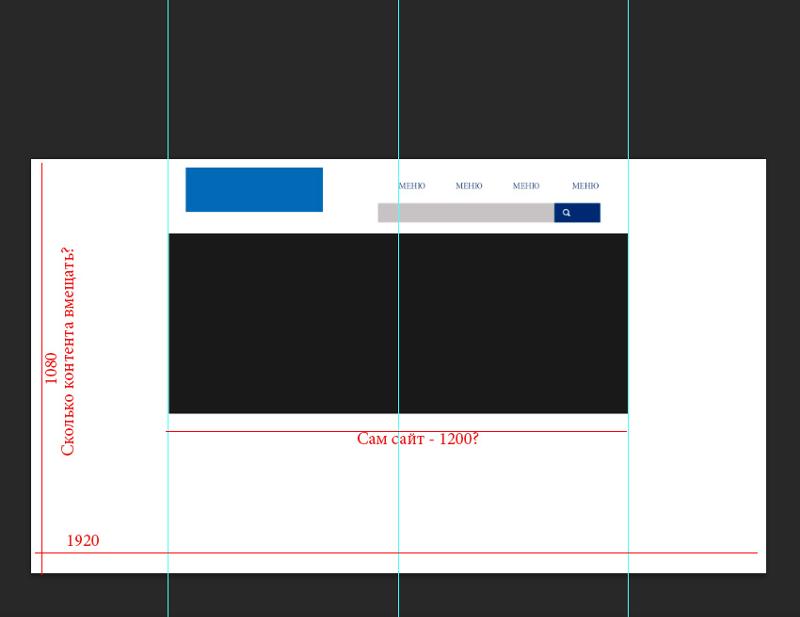
Основные требования: формат и размеры аватарки
Администрация не разрешает использовать в качестве аватарки фотографии знаменитостей, изображения различных произведений искусства. Система может не допустить такой вариант или удалить его спустя некоторое время.
Как правильно оформить канал на YouTube
При создании значка необходимо придерживаться следующих требований:
- система принимает файлы в формате JPG, PNG, GIF и BMP, но запрещает использовать анимированные GIF;
- рекомендуемый размер – 800х800 пикселей;
- значок может иметь круглую или квадратную форму;
- при сжатии аватарки до размера 98х98 пикселей, она должна быть различимой.
Желательно не устанавливать скачанные с интернета картинки. Скорее всего их уже использует ещё несколько десятков человек, из-за чего ваш канал перестанет быть уникальным. Ваш ресурс будет становиться популярнее, о нем может узнать владелец изображения и попросить его удалить, что приведет к снижению доверия зрителей. Если у вас игровой канал, смело используйте рисованных персонажей, которые пользуются огромной популярностью у зрителей. Любому другому серьезному каналу лучше устанавливать свое фото, отрисованную картинку или логотип.
Если у вас игровой канал, смело используйте рисованных персонажей, которые пользуются огромной популярностью у зрителей. Любому другому серьезному каналу лучше устанавливать свое фото, отрисованную картинку или логотип.
Где скачать готовые аватарки бесплатно
Если же вы всё-таки использовать в качестве аватара скаченную картинку, то постарайтесь найти более или менее уникальное изображение.
В этом вам поможет использование поиск в картинках Гугла и Яндекса по ключевым словам переведённым на другой язык, итальянский или испанский. Выдача будет отличать и есть шанс отыскать картинки, которые не используются в русском сегменте интернета. Также используйте синонимы и ассоциации при поиске, а не прямой ключевик.
Ещё один эффективный способ – группы в ВК. Именно в этой социальной сети огромное количество групп, предлагающих скачать готовые варианты значков для Ютуб. Отличается от первого варианта ограниченным выбором форматов и разрешений. Зачастую в таких группах предлагают один формат и размер.
Зачастую в таких группах предлагают один формат и размер.
Но наш взгляд, лучшим источников бесплатных изображений, которые можно использовать в качестве авы ютуб-канала, является социальная сеть Pinterest. На её просторах нескончаемое количество оригинального арта, который если вы и не используете в готовом виде, то по крайней мере вдохновитесь идеями.
40 идей видео для вашего канала
Как сделать аватар для YouTube канала
Сделать готовую аватарку с нуля достаточно сложная задача. Необходимо уметь правильно подбирать исходящий размер, использовать определенные шрифты, чтобы при сжатии до размера 98х98 пикселей изображение было различимым. При наличии специальных навыков можно использовать Corel или Photoshop. Но далеко не все умеют работать в кореле или фотошопе, да это и не обязательно. При отсутствии навыков работы в графических редакторах — сделайте аватара с помощью сервиса Canva.
Сначала зайдите на главную страницу сайта: canva. com и активируйте 30 дневный пробный период. Позже от подписки можно отказаться и пользоваться сервисом бесплатно!
com и активируйте 30 дневный пробный период. Позже от подписки можно отказаться и пользоваться сервисом бесплатно!
После регистрации выберите «Использовать специальные размеры». Затем, как и было написано выше, задайте рекомендуемое разрешение 800 на 800 пикселей.
Далее, вы можете загрузить несколько своих изображение и созать из них уникальный аватара. Или купить готовый вариант — цена от 1 доллара.
Пример аватара для ютуб канала сделанный в CanvaНо если нужен только уникальный аватара, то обратитесь за отрисовкой к дизайнеру. Вам не нужно тратить время и силы для создания уникального варианта, за вас это сделает профессионал со специальными навыками и огромным опытом работы. Только внимательно выбирайте мастера, обращая внимание на отзывы о его работе, портфолио, а не только цену.
Накрутка просмотров и подписчиков на YouTube
Как поставить аватарку ютуб-канала
После выбора подходящего изображения размером не больше 800 пикселей, необходимо зайти на главную страницу видеохостинга. Переходите на главную страницу своего канала.
Переходите на главную страницу своего канала.
В левом углу показан аватар, который будет виден пользователем, когда они заходят на ваш канал. В правом – фото, отображенное в комментариях и записях с видео на других ресурсах. Если навести мышкой на картинку в квадрате, появится иконка фотоаппарата и всплывающая подсказка. После нажатия на неё, вы автоматически перейдете профиль Google +.
Важно! Профили в Гугл и Ютуб связаны. Вы меняете изображение в профиле Google +, через несколько минут устанавливается значок в YouTube.
У вас будет только кнопка «Загрузить фото». Нажимаете на неё, выбираете файл. При загрузке изображения не квадратной формы, нужно будет выбрать видимую область. Учитывайте и то, что аватарка канала отображается в кружочке, соответственно выбранное изображение должно идеально вписываться в круг. Тогда ава будет выглядеть эстетично.
размеры, шаблоны и хорошие примеры. Идеальные размеры макета обложки
Как оформить канал на YouTube?
Также как страницы и профили в других социальных сетях, канал на YouTube имеет свою специфику настройки и оформления. Неправильно оформленый канал будет терять своих потенциальных подписчиков, даже если он наполнен качественным контентом. Так что, если хотите раскрутить канал, подумайте над тем, как сделать его максимально удобным и информативным для ваших подписчиков и привлекательным для гостей.
Неправильно оформленый канал будет терять своих потенциальных подписчиков, даже если он наполнен качественным контентом. Так что, если хотите раскрутить канал, подумайте над тем, как сделать его максимально удобным и информативным для ваших подписчиков и привлекательным для гостей.
Шапка и аватарка канала
Оформление канала начинают с шапки и аватарки. Для них в YouTube есть свои рекомендованные параметры. В качестве изображения шапки канала желательно использовать картинку размером 2560×1440 пикселей и весом не более 4х МБ. Ограничений для аватарки я не встретил, но учитывать стоит то, что она квадратная. Оптимальным значением для изображения аватарки станет размер 800×800 пикселей.
Как добавить шапку канала?
Чтобы изменить шапку канала, наведите на нее курсор и кликните по иконке с карандашиком, которая появляется в верхнем правом углу. В выпавшем списке выбираем пункт «Изменить оформление канала».
В открывшемся окне можно загрузить изображение для шапки вашего канала из трех доступных источников: с вашего компьютера, из коллекции ваших фотографий в Google и из галереи предложенных вариантов.
После выбора и загрузки нужного изображения, перед вами появится окно, в котором вы увидите, как будет выглядеть шапка вашего канала на различных устройствах. Если вам не нравится область изображения, которая показана на шапке канала на каком-либо устройстве, то вы можете попробовать сместить эту область, нажав на кнопку «Кадрировать».
Как мы видим, в шапке отобразилась лишь определенная область выбранного изображения. Так зачем же тогда грузить большую картинку? Дело в том, что каналы на YouTube можно смотреть с различных устройств и на каждом из них, в шапке, будет показываться определенная область нашего изображения. Вот список устройств и областей изображения, которые показываются в шапке:
- На ТВ — 2560×1440 px;
- На настольном ПК — 2560×423 px;
- На планшетах — 1855×423 px;
- На смартфонах — 1546×423 px;
Область, размером в 1546×423 пикселей, расположенная в центре изображения, будет видна на всех устройствах. Это нужно учитывать при создании дизайна шапки, и размещать в этой области всю самую важную информацию.
Это нужно учитывать при создании дизайна шапки, и размещать в этой области всю самую важную информацию.
Как добавить аватарку канала?
Вторым визуальным элементом вашего канала является аватарка. Как я упоминал выше, аватарка должна иметь равные стороны, то есть быть квадратной. Никаких рекомендаций по размерам и весу аватарки нет.
Чтобы добавить или изменить аватарку вашего канала, наведите на нее курсор и кликните по значку с карандашиком. Перед вами появится окошко с уведомлением, о том, что для смены значка необходимо перейти в аккаунт на Google. Нажав кнопку «Изменить» в уведомлении, вы перейдете в ваш аккаунт в Google, где сможете изменить аватарку профиля. Изменение аватарки на вашем канале YouTube произойдет не сразу, а спустя какое-то время.
Как добавить ссылки в шапку канала на YouTube?
YouTube позволяет владельцам каналов добавлять ссылки на внешние ресурсы. Ссылки отображаются в нижнем правом углу шапки канала.
Чтобы добавить ссылки в шапку вашего канала, наведите курсор на саму шапку, кликните на появившуюся в верхнем правом углу иконку с карандашиком и в выпавшем списке выберите пункт «Изменить ссылки».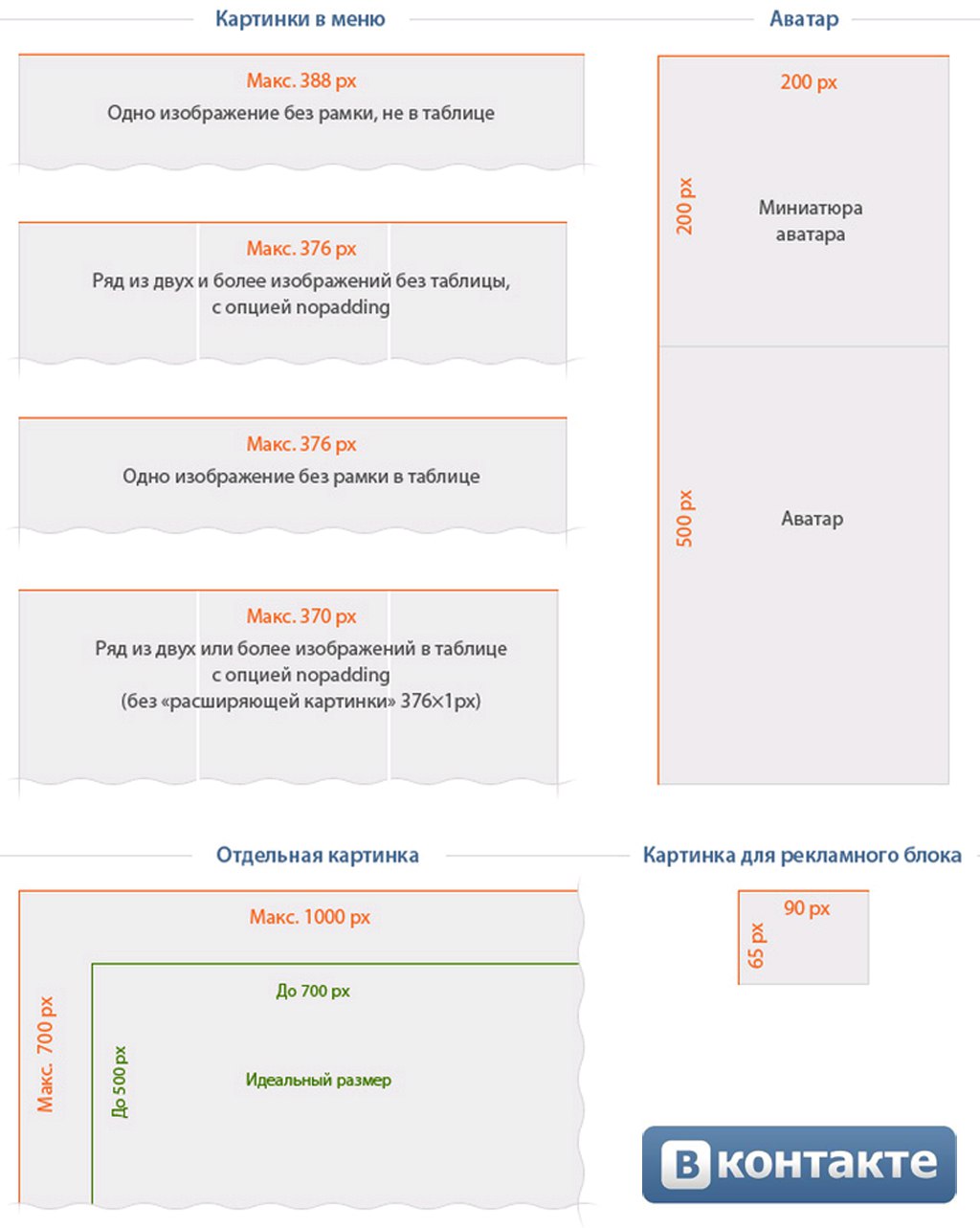 Тоже самое вы можете сделать перейдя в раздел «О канале», в меню канала. В разделе «О канале» вы также можете отредактировать другую информацию, касающуюся вашего канала.
Тоже самое вы можете сделать перейдя в раздел «О канале», в меню канала. В разделе «О канале» вы также можете отредактировать другую информацию, касающуюся вашего канала.
Отображение контента на канале
Просматривать ваш канал могут 3 разных типа посетителей: вы — владелец, подписчики и гости, то есть те кто не подписан на ваш канал. Для всех трех типов, интерфейс вашего канала может отличаться.
Когда ваш канал просматриваете вы сами, то есть владелец, интерфейс канала будет содержать кнопки редактирования, с помощью которых вы можете создавать и располагать блоки видео так, как их должны видеть подписчики и гости.
Для подписчиков и гостей ваш канал может быть представлен по разному. Посмотреть, как будет выглядеть ваш канал на экранах ваших подписчиков или гостей, вы можете переключая значение в пункте «Посмотреть как:», справа от названия канала.
Создавать блоки с видеозаписями на вашем канале вы можете нажимая кнопку «Добавить раздел». Кликнув на неё, вы должны указать, какой контент будет содержаться в новом блоке (Контент) и как он будет располагаться (макет).
Кликнув на неё, вы должны указать, какой контент будет содержаться в новом блоке (Контент) и как он будет располагаться (макет).
В списке «Контент» вы можете указать:
- Видео
- Популярное видео
- Загрузки
- Понравившиеся
- Опубликованные
- В эфире
- Предстоящие
- Завершенные прямые трансляции
- Плейлисты
- Все плейлисты
- Один плейлист
- Сохраненные плейлисты
- Несколько плейлистов
- Опубликованные плейлисты
- Каналы
- Подписки
- Новая группа
- Другое
- Недавние действия
В списке «Макет» вы можете выбрать один из двух вариантов — «В ряд по горизонтали» или «Вертикальный список».
Отредактировать или удалить созданный блок можно нажав на значок с карандашиком, который появляется при наведении в верхнем правом углу блока.
Трейлер канала
Страница вашего канала для ваших подписчиков и для новых пользователей, впервые зашедших на ваш канал, будет выглядеть одинаково, за исключением заглавного блока. Главный блок для ваших подписчиков будет содержать рекомендуемые видеозаписи. Для новых же пользователей этот блок может содержать трейлер вашего канала, если вы его укажите, либо отсутствовать вовсе. Трейле вашего канала — это видеозапись, в которой раскрывается суть вашего видеоблога. Указать трейлер своего канала вы можете переключившись в режим «Для новых зрителей».
Главный блок для ваших подписчиков будет содержать рекомендуемые видеозаписи. Для новых же пользователей этот блок может содержать трейлер вашего канала, если вы его укажите, либо отсутствовать вовсе. Трейле вашего канала — это видеозапись, в которой раскрывается суть вашего видеоблога. Указать трейлер своего канала вы можете переключившись в режим «Для новых зрителей».
На этом все! Если у вас остались вопросы, вы всегда можете оставить их в комментариях к этой статье!
Расскажу вам о том, как оформить канал на Youtube. Оформление канала включает следующие возможности:
- главная страница — шапка, социальные иконки, организация контента ( , видео, группы плейлистов),
- страница «Сведения» (текст, социальные иконки, отображение числа подписчиков и просмотров)
- оформление самих видео — персонализированные значки, подбор названий
- организация контента по плейлистам.
А теперь обо всем по порядку.
1. Оформление главной страницы канала на Youtube.

Главная страница — лицо канала, поэтому она имеет самые широкие возможности для оформления.
А) Шапка для канала (2560×1440 px).
Шапка имеет безопасные области, в пределах которых можно размещать текст, логотипы, ключевые картинки — они будут видны на всех типах устройств. Остальной же фон будет скрыт на большинстве устройств (компьютеры, планшеты, мобильные телефоны) и виден только на телевизорах, подключенных к ютубу.
Помните, что в правом нижнем углу шапки вашего канала будут отображаться иконки социальных сетей, которые можно отредактировать на странице «Сведения».
Б) Организация контента на главной странице канала.
Вы можете по своему усмотрению располагать на главной странице блоки контента. Для каждого блока вы выбираете контент и макет.
Контент вы выбираете из следующих вариантов: самые популярные видео вашего канала, самые свежие из опубликованных видео, один или несколько плейлистов, каналы, понравившиеся видео.
Макет доступен в двух вариантах: в ряд по горизонтали или вертикальный список.
2. Оформление страницы «Сведения» вашего канала.
На странице «Сведения» вы можете разместить текст о вашем канале. Добавьте к описание ключевые слова, под которые хотите продвигать свой канал и свои видео. Размер текста на этой странице не может превышать 1000 символов. Если вы здесь разместите ссылки, они будут неактивны (в виде простого текста).
Под описанием канала располагается блок иконок социальных сетей «В социальных сетях» (справа) и ссылок на сайты «Пользовательские ссылки» (слева).
Также при редактировании этого блока вы можете указать e-mail для коммерческих запросов (например, кто-то хочет разместить у вас на канале рекламу), можете скрыть количество подписчиков (это делается в настройках, не на данной странице), количество просмотров канала и дату создания канала.
3. Привлекательное оформление видеороликов.
Как оформить видео, чтоб его люди с большей вероятностью смотрели и открывали? Секрет кроется в точном и привлекательном названии, а также в красивой картинке (персонализированный значок видео), эти элементы задаются в процессе загрузки видео на ваш канал.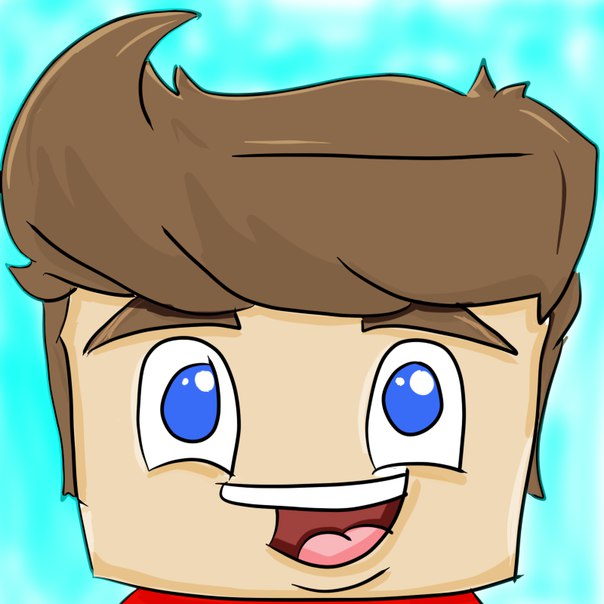
Поэтому подходите к работе с видео тщательно, прорабатывайте все мелочи: создайте персонализированную картинку для видео (размером от 1280х720), разместите на ней привлекательное изображение, добавьте текст или символику канала (от 100pt, меньше элементы не будут читаться). Подумайте над названием видео и сделайте его интересным, точным, коротким.
Но не нарушайте правила сообщества Youtube и не размещайте запрещенные изображения порнографической и иной запрещенной тематики. Не пытайтесь ввести зрителей в заблуждение, это вызывает у них лишь раздражение.
4. Плейлисты, организация и упорядочивание ваших видео.
Как сказал директор по продукту Youtube Шива Раджамаран, первое, над чем вы должны работать на вашем канале — это плейлист, второе, над чем вы должны работать — это плейлист и третье, что должно быть вашей основной целью — это снова плейлист.
Вот полное выступление Шивы Раджамарана на фестивале «Youtube видео People 2014»:
Очевидно: руководство Youtube уделяет очень большое внимание работе с плейлистами, скоро будут запущены новые функции плейлистов, которые облегчат работу с контентов и его поиск. Система управления плейлистами станет более удобной и более интеллектуальной.
Система управления плейлистами станет более удобной и более интеллектуальной.
Я рекомендую вам тщательно и скрупулезно упорядочивать ваш контент в плейлисты, не лениться задавать для плейлистов точное название и описание с использованием ключевых слов и тематических поисковых запросов. Ставьте в описание ваших видео ссылки на плейлисты, чтобы зрителям было проще находить тематические ролики с вашего канала. Если вы записываете ролики со своим участием, то проговаривайте фразы о том, что «Другие видео по данной тематике вы найдете в плейлисте на моем канале. Ссылка — в описании под этим видео». Можете делать ссылки на плейлист при помощи
Ни для кого не секрет, что просмотр пользователями Вашего Youtube-канала приносит определенную прибыль или же служит рекламой коммерческих и производственных предприятий. И чем больше будет просмотров и лайков, тем больший доход будет идти в Ваш бюджет, а Ваша ссылка на видео будет находиться в топе поисковой системы.
Существует множество способов раскрутки собственного канала, один из которых — правильное графическое оформление. Эта процедура занимает немного времени, однако результаты проделанной работы могут превзойти все Ваши ожидания.
Эта процедура занимает немного времени, однако результаты проделанной работы могут превзойти все Ваши ожидания.
Структура страницы YouTube-канала
На странице youtube есть кнопки и панели, которые всегда будут оставаться видимыми и не подлежать никаким видоизменениям. В первую очередь, это касается верхней строки с кнопками главной страницы youtube: загрузить, оповещения, а также поисковой строки . Все поля, которые можно редактировать, находятся ниже указанной строки.
Стоит отметить, что рекомендованная рабочая площадь изменяемой области составляет 2560*1440 пикселей . Этот факт стоит учитывать, если Вы вставляете статическое изображение (фото, картинку и т.п.). В случае, если вставляемое изображение будет больше или меньше указанного размера, оно будет автоматически редактироваться (может быть обрезка или растягивание), что приведет к не совсем желаемым результатам.
Вам нужно оформить фон
(его также называют фоновый рисунок, шапка, баннер, заставка), а также логотип (аватарку) вашего канала.
Выбор фонового рисунка для оформления собственного YouTube-канала
6 крутых идей для записи видео на Ютуб — как и о чем снять ролик, чтобы он стал популярным в YoutubeВ качестве фонового изображения не стоит выбирать картинку, которая просто Вам нравится.
Важно выбрать именно такой фон, который наиболее соответствует профильной направленности канала. Например, если большинство видео тематически связано с ремонтом компьютеров или ноутбуков, фоновое изображение с морским пляжем будет не кстати, лучше поместить фотографию с ноутбуком, системным блоком или компьютерными комплектующими.
Также вы можете воспользоваться специальными сервисами для оформления фона (шапки) канала.
Для того, чтобы подогнать изображение под необходимые размеры, нужно воспользоваться одним из графических редакторов, например, программа Adobe Photoshop, в которых можно выбрать необходимую ширину без потери пропорций. В этом случае изображение будет отражаться именно так, как Вы планировали. Изображение не должно превышать 4 Мб . В некоторых случаях, когда требуется консервативность, лучше всего будет вставить однотонный цвет или же совместить цветовой фон с картинкой.
Изображение не должно превышать 4 Мб . В некоторых случаях, когда требуется консервативность, лучше всего будет вставить однотонный цвет или же совместить цветовой фон с картинкой.
Вставка фонового изображения
Для вставки фонового изображения, достаточно зайти на свой канал, а затем нажать кнопку «Добавить изображение канала». В последующем окне можно перетащить фото в указанную область или же нажать кнопку «выбрать изображение с компьютера». Если же у Вас на компьютере не нашлись подходящие изображения, можно воспользоваться стандартной галереей видео хостинга youtube.
Хотите узнать, как без платной рекламы вывести канал в топ? Получите план реактивного 🚀 запуска своей денежной машины на YouTube на своих и чужих видео!Вставка логотипа на YouTube-канал
Как известно, youtube принадлежит Google. Помимо данного сервиса, компания имела в своем активе социальную сеть Google+, собственный браузер Chrome и почтовый клиент gmail. Все эти сервисы взаимосвязаны общим логином и паролем при авторизации.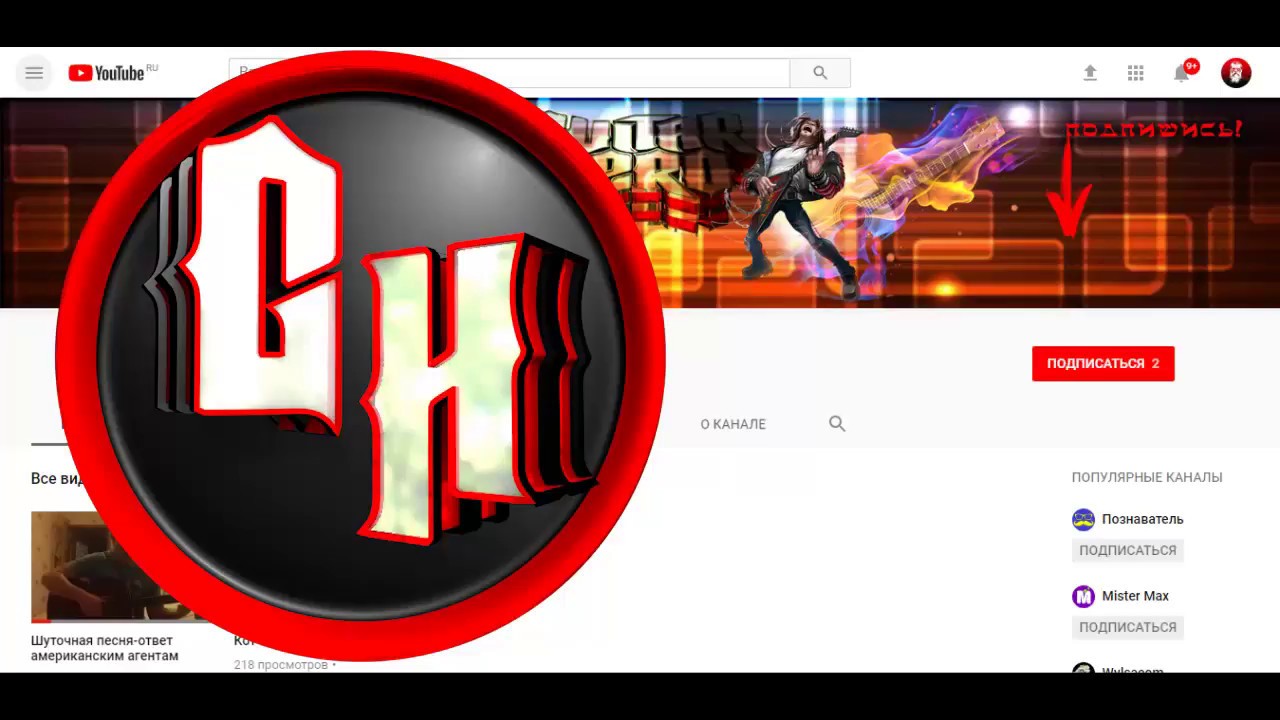 К тому же, эти сервисы имеют и общий логотип.
К тому же, эти сервисы имеют и общий логотип.
Иными словами, вставив логотип на youtube канал, он будет отображаться и в других сервисах. Это, в принципе, не проблема, если только дело не касается пересечения коммерческой и личной стороны. Перед тем, как создавать собственный канал, лучше всего создать абсолютно новый профиль (зарегистрировать электронный ящик) специально для youtube канала.
В качестве логотипа лучше всего использовать тематическое нарисованное изображение. Оно должно иметь отчетливые контуры, потому что объем пространства, выделенного под логотип довольно мал, и если на нем будет изображено множество деталей, логотип будет скорее напоминать размытое пятно.
Для предприятий и компаний, наиболее подходящим вариантом будет вставка фирменного знака компании. Для вставки или изменения логотипа, нужно нажать в правом верхнем углу на кнопку профиля и щелкнуть на пункте «изменить». Затем Вам будет предложено выбрать картинку на Вашем компьютере.
Приемы, которые не нужно использовать при графическом оформлении канала
В youtube, как и в любом другом сервисе, существуют определенные ограничения, которые игнорировать ни в коем случае нельзя. Разместив на рабочем пространстве, недопустимое правилами, изображение или фразу, во-первых, Вы сыграете на руку своим конкурентам, Ваш имидж будет существенно подпорчен, а в наихудшем случае, Ваш канал будет заблокирован.
Разместив на рабочем пространстве, недопустимое правилами, изображение или фразу, во-первых, Вы сыграете на руку своим конкурентам, Ваш имидж будет существенно подпорчен, а в наихудшем случае, Ваш канал будет заблокирован.
Одними из наиболее значимых ограничений являются:
- размещение картинок с элементами порно;
- надписи с расистскими лозунгами;
- нецензурная лексика.
Старайтесь избегать подобных ситуаций, ведь авторитет у подписчиков добывать сложно, но потерять его можно очень легко.
Смотрите видео о том, как оформить канал:
Стильно и красиво украшенный профиль Вашего youtube канала поможет Вам привлечь большое количество подписчиков, что поможет существенно поднять рейтинг Вашему каналу, Ваше видео будет в топе при выдаче результатов поисковой системы, а рекламодатели будут стремиться разместить именно на Вашем канале рекламу, с которой Вы будете получать ощутимый процент прибыли.
Как оформить канал на Ютубе? Не сложнее чем личную страничку в любой другой соц. сети. Однако если вы планируете стать профессионалом в этом деле — вам не помешает знать несколько важных нюансов оформления. сайт делится полезной информацией относительно правил оформления ютуб-каналов в этом году.
сети. Однако если вы планируете стать профессионалом в этом деле — вам не помешает знать несколько важных нюансов оформления. сайт делится полезной информацией относительно правил оформления ютуб-каналов в этом году.
YouTube содержит не только миллионы видео-роликов, но и огромное множество аккаунтов- каналов. Если вы решили воспользоваться этим видео-хостингом для личного или профессионального продвижения, вам потребуется не только завести такой канал, но и узнать, как сделать его привлекательным.
Ведь конкуренция на этом сервисе просто фантастическая. А некоторые ютуберы из числа простых людей имеют больше подписчиков, чем мировые знаменитости.
Как же оформить свой аккаунт, чтобы сделать его популярным?
Для начала следует знать, что каналы на Ютубе состоят из нескольких страниц или разделов. И потрудиться следует над каждым из них. А начать, разумеется, надо с оформления главной страницы, ведь она является лицом вашего аккаунта.
Размер: 2560х1440 пикселей
Работать с главной страницей интереснее всего, т. к. возможностей в плане оформления у нее больше, чем у других разделов. Первым делом нужно сделать шапку канала. Для этого возьмите картинку с высоким разрешением.
к. возможностей в плане оформления у нее больше, чем у других разделов. Первым делом нужно сделать шапку канала. Для этого возьмите картинку с высоким разрешением.
На шапке можно поместить текст и другие картинки, а также различные логотипы. Эти элементы будут отображаться у пользователей не только на компьютерах, но и на мобильных устройствах.
Остальная часть фона в большинстве случаев может быть не видна, за исключением случаев просмотра канала с телевизора, имеющего подключение к Интернету.
Создав шапку, можно приступать к работе с содержанием главной страницы. Она состоит из блоков, которые могут конструироваться по различным макетам. Эти блоки можно размещать в любом удобном для вас порядке.
Содержимое канала будет сгруппировано следующим образом:
- Самые популярные видео аккаунта
- Последние размещенные видео
- Понравившиеся видео
- Плейлисты.
Макеты предлагаются двух видов: списки по горизонтали и вертикали.
Как правильно оформить раздел «Сведения»
На этой странице вы размещаете текст, повествующий о вашем канале. Это должно быть грамотное и, по возможности, лаконичное описание аккаунта (не более 1000 сим.). В текст можно вставить ключевые слова, благодаря которым ваш канал можно будет продвигать в Интернете.
В этом же разделе можно прописать свой электронный адрес. Все вопросы касательно делового сотрудничества, включая предложения по размещению рекламы на канале, попросите направлять по указанному адресу.
Больше четырех ссылок на социальные сети, из тех, что будут видны на фоне канала, помещать нельзя. Это касается всех страниц аккаунта. В «Сведениях» отображаются количество подписчиков и просмотров вашего канала, а также дата его создания. По желанию эти данные можно скрыть в настройках аккаунта.
Как красиво оформить видео
Очень многое зависит от того, как оформлены сами видео-ролики. Они должны выглядеть так, чтобы людям хотелось их открыть и посмотреть.
- Во-первых, каждому видео надо придумать подходящее название. Оно должно быть коротким, но емким, точно отражающим суть ролика, и, главное, красивым и цепляющим.
- Во-вторых, подобрать привлекательную картинку – иконку видео. Все это вы делаете в то время, когда происходит процесс загрузки ролика на аккаунт. Иконки или, как их еще называют, персонализированные изображения для видео подбирайте высокого разрешения. Кроме самого изображения, там может находиться текст и персональная символика вашего аккаунта.
Имейте в виду, что политикой Ютуба запрещено размещать изображения определенной тематики (к примеру, фотографии порнографического характера). Подробнее об этом читаете в правилах сайта.
Некоторые недобросовестные пользователи пытаются ввести людей в заблуждение, делая названия видео и их изображения не соответствующими реальному содержанию роликов. Поступать так крайне не рекомендуется – это будет только отталкивать от вашего канала. В том случае, если вы выкладываете видео, относящиеся к запрещенным темам, даже если вы выбираете вводящие в заблуждение названия и изображения, на вас могут посыпаться жалобы и рано или поздно ваш аккаунт будет заблокирован.
Работа с плейлистами
Специалисты по продвижению на YouTube уделяют очень большое внимание организации плейлистов. Этот раздел со временем обрастает новыми полезными функциями, которые позволяют пользователям осуществлять более удобную навигацию по аккаунтам. Не ленитесь провести тщательную работу с вашими плейлистами. Содержимое канала нужно сделать упорядоченным – этой цели и служат плейлисты.
У каждого плейлиста должно быть свое четкое название, по которому люди сразу поймут, какие ролики там содержатся. Не забудьте составить правильные описания плейлистов. При необходимости внедрите в описания ключевые слова. Под видео-роликами можно указывать ссылки на те или иные плейлисты, чтобы пользователям было проще ориентироваться в пространстве вашего канала.
Если вы ведете на Ютуб личный видеоблог, в конце видео можете сами говорить людям о том, что другие ролики по этой теме они смогут найти в таком-то плейлисте, а ссылку на него увидят в описании данного видео.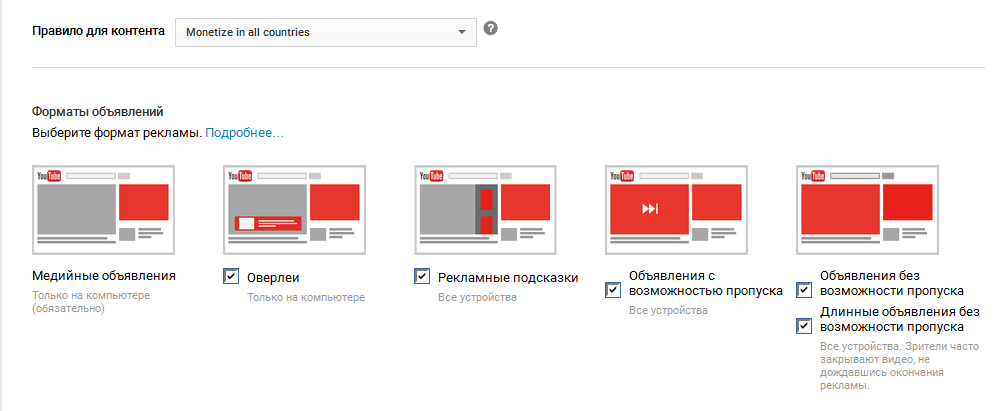
Всем привет!
В этой статье я раcскажу и покажу, как оформить канал на youtube, чтобы нравилось и вам, и вашим подписчикам.
Давайте сначала выясним, чем оно может вам помочь.
После оформления вы совершенно бесплатно получите:
- Презентабельное оформление,
- чёткую организацию видео-контента по плейлистам,
- индивидуальный подход к своим подписчикам и новым зрителям.
Вы все это понимаете, но не знаете, с чего начать? Тогда внимательно читайте и сразу же применяйте.
Как сделать шапку на главной странице?
Главная страничка является лицом проекта. Именно поэтому существуют огромные возможности для ее оформления.
Первым делом вам нужно правильно создать шапку. Для этого найдите картинку в формате jpg с разрешением 2560×1440 px и размером не более 6 Мб.
Полностью картинка отображаться не будет. Какая именно часть изображения будет видна пользователям зависит от типа устройства, с которого они будут смотреть youtube-канал. Разметка шапки на ПК, телевизорах, айфонах, планшетах разная. То, что видно, скажем, на компьютере не будет видно через телефон.
Разметка шапки на ПК, телевизорах, айфонах, планшетах разная. То, что видно, скажем, на компьютере не будет видно через телефон.
Картинка должна выглядеть так:
Это блок-схема разметки шапки для Ютуб-канала, используйте ее в работе (изображение в полную величину 2560×1440). Согласно этому шаблону:
- Всё изображение помещается на экране телевизора с высоким разрешением.
- Центральная полоса на всю ширину шапки 2560×423 отображается на мониторах с данным разрешением экрана.
- Идеальный участок для размещения логотипа и текста – в центре 1546×423. В этой области вы можете что-то написать или поставить главную картинку. Эта часть видна на всех устройствах.
- Центральная часть вместе с расположенными по бокам симметричными прямоугольниками – это вид шапки на планшетах.
Еще на шапку вы можете добавить до 5 ссылок. Это могут быть ссылки на ваш сайт, соц сети. Этой функцией нужно пользоваться.
Инструкция по добавлению своих ссылок на шапку:
Также на шапке отображается логотип справа вверху.
Чтобы его изменить, необходимо перейти в свой профиль на Google+, изменить значок.
Контент для подписчиков и новых зрителей
Вы можете настроить разный вид главной страницы канала в зависимости от того, кто смотрит: подписчик или просто новый посетитель.
Инструкция:
Трейлер нужно предварительно записать. Это должно быть короткое видео, которое будет сразу цеплять новых зрителей. Здесь рекомендации по созданию трейлера
Организация контента по разделам
Вы можете по своему усмотрению располагать блоки контента на главной странице youtube-канала. Для каждого блока вы лично выбираете контент и макет. Для макетов возможен вертикальный и горизонтальный список.
Инструкция:
При выборе макета предоставлено довольно много вариантов, а макета всего два:
- в ряд по горизонтали
- вертикальный список
Готовые разделы вы можете можете редактировать и перемещать относительно друг друг при помощи кнопок вверху справа от каждого раздела. (карандаш — редактировать, стрелка — перемещение)
(карандаш — редактировать, стрелка — перемещение)
Отображение популярных и интересных каналов
Если вы хотите, то вы можете на главной странице справа размещать ссылки на популярные и интересные каналы.
Какие интересные — вы решаете сами. Просто введите в специальное поле url канала или логин пользователя.
Какие популярные — решает сам ютуб скорей всего на основе количества подписчиков и просмотров. Если выключить эту опцию, то ваш канал не будет показываться в этом разделе у других авторов.
Вкладка «видео»
На этой страничке вы настраиваете, какие видео будут отображаться, каком порядке и в каком виде.
Сортировка либо по дате добавления, либо по популярности.
Макет либо сетка, либо список
Для выбора роликов есть 4 варианта:
- Загрузки
- Понравившиеся
- Опубликованные
Вкладка «плейлисты»
Тщательным образом упорядочивайте свой контент в плейлисты. Это поможет и вам и вашим зрителям лучше ориентироваться и быстрее находить искомый контент.
Это поможет и вам и вашим зрителям лучше ориентироваться и быстрее находить искомый контент.
На вкладке плейлисты вы должны создать тематические плейлисты для ваших записей. Записи со схожей тематикой должны быть в одном месте.
Процесс создания прост:
С настройки лезть острой необходимости нет. Но так есть одна интересная настройка, называется автодобавление.
Смысл в том, что новые видеозаписи будут автоматически попадать в нужный плейлист по правилам, которые вы сами зададите.
Можете воспользоваться этой функцией, либо делать всё вручную. Всё зависит от вас.
Вкладка «О канале»
В разделе «О канале» вы можете:
- разместить описание проекта;
- указать ссылки на ваши сайты и социальные сети
- указать email и страну
Обязательно напишите описание своего проекта. В описании должны быть правильные ключевые слова.
Как правильно оформить видеоролики?
Хотите, чтобы ваше видео привлекало внимание пользователей и призывало их открыть его? Тогда дайте своим видеороликам интересные и точные названия, создавайте для них красивые персонализированные картинки. Все это можно сделать при загрузке ролика или редактировать потом.
Все это можно сделать при загрузке ролика или редактировать потом.
Тщательно подходите к делу, прорабатывайте всё до мелочей:
- сделайте привлекательное персонализированное изображение для видео (минимум 1280×720)
- украсьте его своей фирменной символикой
- добавьте текст
- продумайте название своего видео, сделайте его лаконичным, точным, интересным.
Лучше всего для всех своих записей использовать значки одного стиля. Меняйте только название и некоторые дополнительные картинки.
Я создал макет значка для видео в фотошопе и всегда использую его.
Если у вас проблемы с фотошопом, то воспользуйтесь другими онлайн редакторами изображений.
На этом всё! , чтобы не пропустить другие статьи, которые вам помогут. Делитесь ссылками на статьи в соц. сетях и до скорых встреч.
С уважением! Абдуллин Руслан
Идеальный размер изображения профиля YouTube: советы, примеры и многое другое
YouTube имеет более 1,5 миллиарда пользователей (второе место в социальных сетях после Facebook), а средний сеанс просмотра длится почти 40 минут, чтобы создать в совокупности 500 миллионов часов видео. смотрел ежедневно на канале.
смотрел ежедневно на канале.
Неудивительно, что благодаря такой заинтересованности и энтузиазму со стороны пользователей YouTube обладает исключительным маркетинговым потенциалом для брендов, которые готовы предлагать интересный и ценный контент, адаптированный к своей аудитории.Однако сам контент — это не единственное, что вам нужно учитывать; вам также нужно потратить время и силы на внешний вид вашего канала, и ваше изображение профиля является важной частью этого.
В этом посте мы рассмотрим ваш идеальный размер изображения профиля YouTube, а также другие советы, примеры и даже несколько шаблонов. Вы можете использовать эти передовые методы, чтобы произвести хорошее впечатление и привлечь больше кликов на свой канал.
Имеет ли значение моя фотография профиля YouTube?
Изображение вашего профиля YouTube также известно как «значок канала» или «аватар YouTube».Это небольшое изображение, которое будет отображаться рядом с названием вашего канала в ваших видео.
Это также будет эскизное изображение, которое будет отображаться рядом с вашим именем, когда вы будете комментировать видео других пользователей. Когда пользователи нажимают на нее, они переходят на ваш канал, поэтому важно иметь четкое и легко узнаваемое изображение профиля YouTube.
Изображение вашего профиля не следует путать с оформлением вашего канала YouTube (также известным как «баннер YouTube»), которое действует как фотография обложки Facebook и растягивается по всей длине вашего канала.Конечно, оформление канала важно, но оно становится видимым только тогда, когда пользователи действительно заходят на ваш канал. ваше изображение профиля YouTube может помочь им попасть туда.
В этом примере у нас есть значок канала, который представляет собой фактическую фотографию в голову, но, читая эту статью, вы заметите, что многие бренды и компании вместо этого выбирают логотипы или значки.
Какой размер изображения профиля YouTube лучше всего?
Когда дело доходит до создания идеального изображения профиля YouTube, выбор правильного размера изображения профиля YouTube — хорошее место для начала.
Лучший размер изображения профиля YouTube — 800 x 800 пикселей , но учтите, что это квадратные размеры, а изображения профиля YouTube имеют круглую обрезку.
Эти размеры похожи на изображение профиля Twitch или Instagram с таким же круговым кадрированием.
Как создать изображение профиля YouTube
Для начала воспользуйтесь нашим бесплатным онлайн-создателем изображений профиля. Вы хотите начать с создания пустого холста размером 800 x 800 пикселей.
Отсюда вы можете настроить свой значок YouTube, добавив правильные изображения, текст и значки, которые вы хотите использовать для графики (аналогично созданию обложки для выделения в Instagram).
Чтобы увидеть, что будет обрезано, поместите круг на изображение и растяните его так, чтобы некоторые стороны касались контура фотографии. Это даст вам лучшее представление о том, что будет включено в изображение профиля, а что, скорее всего, будет отрублено.
Удалите круг перед сохранением и загрузкой изображения профиля YouTube, и просто знайте, что эти углы будут обрезаны после загрузки.
Примеры изображений профиля YouTube и передовые методы
Помимо изображения профиля YouTube с идеальной обрезкой и размером, есть еще несколько советов по дизайну, которые вы должны рассмотреть для своего изображения профиля YouTube.Давайте посмотрим на них.
Следите за круговым кадрированием
Еще раз подчеркиваем: примите во внимание кадрирование изображения. Последнее, что вам нужно, — это изображение вашего профиля, которое выглядит примерно так, с отключенными ключевыми текстовыми и графическими компонентами:
На всякий случай выберите изображение, у которого есть много места для маневра для обрезки изображения YouTube. Сохранение круглого дизайна при создании изображения профиля будет хорошей стратегией, как это сделала здесь Xbox:
Сохраняйте согласованность с другими социальными каналами
Когда это возможно, выбирайте тот же логотип, значок или изображение бренда и использование его в качестве изображения вашего профиля на нескольких каналах, как правило, является хорошим решением. Это помогает обеспечить узнаваемость бренда и узнаваемость его среди новых пользователей, особенно если они будут искать вас на других платформах. Это также обеспечивает последовательность, которая может показать людям, что ваша учетная запись действительно является официальной, даже если у вас еще нет этой синей галочки.
Это помогает обеспечить узнаваемость бренда и узнаваемость его среди новых пользователей, особенно если они будут искать вас на других платформах. Это также обеспечивает последовательность, которая может показать людям, что ваша учетная запись действительно является официальной, даже если у вас еще нет этой синей галочки.
Universal Orlando делает это. Вот их изображение профиля для Youtube:
И изображение профиля в Instagram:
И изображение профиля для Facebook:
Бренды используют одинаковые или очень похожие ручки и одинаковое изображение профиля для максимальной согласованности.В идеале ваши подписчики будут искать вас на нескольких платформах; это помогает им в этом. Выразите свои творческие способности, заменив изображение профиля на обложку, если вы хотите изменить его.
Используйте пробелы, чтобы сделать его отличительным.
Чистый дизайн всегда будет лучшим. Это не обязательно означает, что ваш пробел должен быть белого цвета; — это просто означает, что у вас простой и удобный дизайн. Их будет легче распознать, особенно на маленьких экранах, и они помогут вам легко повысить узнаваемость бренда.
Их будет легче распознать, особенно на маленьких экранах, и они помогут вам легко повысить узнаваемость бренда.
Мы используем эту стратегию, используя перекрывающиеся квадраты для создания простого, но отличительного вида, который хорошо сочетается с круглой фотографией профиля.
Вот еще несколько идей для изображений профиля YouTube с интересным, но простым дизайном, который мгновенно узнаваем:
Вы также заметите, что помимо большого количества пробелов во многих из этих дизайнов используются контрастные цветовые палитры. Важно использовать яркие цвета, смелые оттенки для фона и белый цвет, чтобы логотип получился заметным.Это еще одна отличная стратегия, так как она помогает пользователям хорошо различать изображение вашего профиля на крошечных мобильных экранах.
Согласуйте изображение профиля YouTube с вашим баннером
Изображение вашего профиля не обязательно должно согласовываться с оформлением вашего канала YouTube, потому что между ними достаточно места, что в этом нет необходимости, но оно может отлично выглядеть, когда вы это делаете.
Добавьте дополнительные цвета и схемы оформления в изображение вашего профиля, эскизы YouTube и баннер YouTube, чтобы создать целостный вид вашего канала в целом.
Publix делает это хорошо, используя ту же цветовую схему и выбирая квадратные значки, которые хорошо сочетаются с круглым изображением профиля. Дизайн согласован, что помогает каналу выглядеть великолепно.
Заключение
Изображение вашего профиля YouTube может определять, нажимают ли люди на ваш канал, и может немедленно повлиять на их первое впечатление о вас.
Важно продумать визуальные эффекты в вашем видео, такие как формат видео YouTube или YouTube Outro, но не исключайте, насколько важен ваш значок YouTube.
Убедитесь, что вы выглядите убедительно и солидно, с сильным аватаром YouTube правильного размера. Это крошечное изображение профиля имеет размеры только 800 x 800 пикселей, но это сигнал того, как вы хотите представлять свой бренд. К этому нужно относиться серьезно и внимательно.
Ищете средство для создания изображений профиля YouTube, которое поможет вам создать бесплатный профессиональный значок YouTube? Начните бесплатную пробную версию Snappa здесь.
Как вы думаете? Соответствует ли ваше изображение профиля YouTube лучшим практикам? Вы используете правильный размер изображения профиля YouTube? Как вы используете свою фотографию профиля YT, чтобы получить больше просмотров на вашем канале? Делитесь своими мыслями и вопросами в комментариях ниже!
Руководство по выбору лучшего размера изображения профиля Youtube на 2020 год
Youtube занимает второе место по популярности среди социальных сетей.Приблизительно 500 миллионов часов сеансов просмотра в день и более 1,5 миллиарда пользователей делают маркетинговый потенциал для любого бренда или продавца видео ОГРОМНЫМ.
Быть успешным ютубером — одна из самых желанных профессий в наши дни. Но хотите верьте, хотите нет, чтобы добиться успеха, нужно больше, чем просто создание вирусного видеоконтента.
Очень важно, чтобы ваш канал выглядел профессионально во всех его аспектах, в том числе и для достижения идеального размера изображения профиля.
В этой статье мы собираемся изучить, что можно и чего нельзя делать при выборе размера изображения профиля Youtube, несколько полезных советов и рекомендаций и многое другое!
Что такое изображение профиля Youtube?Изображение вашего профиля YouTube — это уменьшенное изображение, которое отображается рядом с названием вашего канала во всех ваших видео. Он также известен как аватар YouTube или значок канала. Это также небольшое изображение, которое появляется рядом с вашим именем, когда вы комментируете любое видео.
Не путайте изображение профиля Youtube с оформлением канала. Обложка канала Youtube или баннер Youtube работают так же, как фотография на обложке Facebook. Вы можете увидеть его только тогда, когда пользователь нажимает на ваш канал.
Почему важно изображение профиля Youtube? Всякий раз, когда вы занимаетесь каким-либо видом взаимодействия на Youtube — например, комментируете свое или чужое видео, ваши пользователи переходят на ваш канал всякий раз, когда они нажимают на изображение вашего профиля.
Еще одна причина, по которой стоит попробовать выбрать изображение профиля YouTube, заключается в том, что это тот же значок, который вы используете во всех своих профилях Google, таких как Gmail и Google+.
Выбор отличного аватара для YouTube — отличный способ максимально увеличить свою заметность в цифровом сообществе. Так что сделайте это.
Каковы идеальные размеры изображения профиля Youtube?Прежде чем загружать свою лучшую фотографию или логотип бренда в качестве изображения профиля YouTube, вы должны знать его размеры и идеальный размер.
Всегда загружайте изображение профиля YouTube размером 800 x 800 пикселей. Если вы знакомы с Twitch или Instagram, у них также одинаковые размеры изображения профиля.
Однако было бы полезно, если бы вы заметили, что изображения профиля YouTube всегда имеют круглую обрезку. Это означает, что любой графический или текстовый элемент в четырех углах квадрата 800 x 800 отображаться не будет.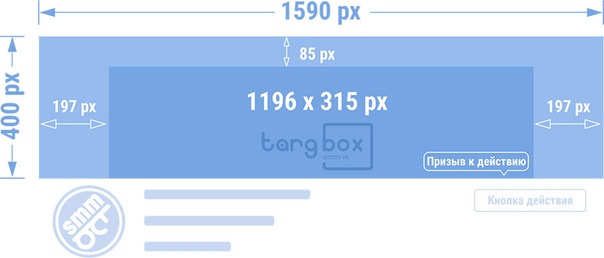
Вы должны научиться увеличивать размер окна 800 x 800. Если ваше изображение профиля будет отображаться в круге, вы должны знать, как включить лучшие функции вашего изображения профиля в разрешенный ограниченный размер.
Если не учитывать этот фактор, изображение вашего профиля будет выглядеть примерно так:
Вы видите, как углы на изображении срезаны, а часть текста даже не видна? Собственный шаблон YouTube автоматически удалит все элементы, которые не помещаются в рамку круга.
Советы о том, как максимально увеличить изображение вашего профиля на YoutubeНезависимо от того, обновляете ли вы весь внешний вид своего канала или начинаете с нуля, эти советы будут полезны для максимального раскрытия потенциала вашего изображения профиля YouTube:
- Будьте совместимы со всеми вашими учетными записями в социальных сетях
Одна из ваших целей должна заключаться в том, чтобы создать свой бренд и быть известным в цифровом сообществе, а не только на YouTube.
Сохранение того же изображения профиля на YouTube с другими вашими каналами в социальных сетях делает вас очень заметным для вашей аудитории, особенно если они хотят найти вас на других платформах социальных сетей.
Вот отличный пример с канала Brave Wilderness:
Их изображение профиля Youtube:
Изображение профиля Instagram:
Изображение профиля Twitter:
Это также обеспечивает согласованность, особенно когда ваша учетная запись еще не проверено.
- Не переусердствуйте с текстом
Размер изображения вашего профиля YouTube не оставляет много места для работы.Это означает, что при просмотре значков YouTube на небольших устройствах изображение профиля будет выглядеть еще меньше.
Вот почему так важно, чтобы изображение профиля было как можно более простым. Если вы собираетесь вводить текст, убедитесь, что он читается на всех типах экранов. Это будет бесполезно, если ваши пользователи не смогут прочитать текст на вашем аватарке.
Возможно, вам не терпится поместить некоторые мелкие детали в изображение вашего профиля, но поверьте нам, когда мы говорим, что это только сделает ваш аватар беспорядочным и беспорядочным.
Вот пример:
Этот снимок экрана был сделан с рабочего стола, но текст внутри изображения профиля по-прежнему не читается. Представьте, если вы откроете этот канал на своем мобильном устройстве!
- Сопоставьте изображение вашего профиля с оформлением вашего канала
В этом шаге нет необходимости, но он выглядит действительно хорошо, когда изображение вашего профиля совпадает с оформлением вашего канала YouTube.
Это создает целостный вид для вашего канала, что является большим плюсом в дизайне вашего канала.
Для этого не нужно предпринимать решительных шагов. Просто используйте несколько дополнительных тем оформления или цветов, чтобы изображение вашего профиля и обложка выглядели согласованно.
- Учитывайте предпочтения зрителей
В зависимости от вашего индивидуального бренда изображение вашего профиля Youtube также должно производить хорошее впечатление на ваших потенциальных подписчиков и зрителей.
Если вы хотите произвести впечатление смешного, то ваш значок Youtube лучше не серьезен! Покажите немного своей индивидуальности на аватарке.Таким образом, ваши зрители захотят узнать о вас больше!
Взгляните на изображение профиля vlogbrothers:
Просто взглянув на изображение профиля, зрители сразу почувствуют, что их видео граничат с причудливостью. Им удалось точно передать суть своего бренда, поэтому у них так много подписчиков.
ЗаключениеВыбор лучшего размера изображения профиля Youtube не подлежит обсуждению, если вы хотите сделать успешную карьеру на YouTube.Размер изображения 800 x 800 может быть небольшим, но он определенно может повлиять на впечатление зрителей о вас.
Правильный размер аватара Youtube так же важен, как выбор оформления вашего канала и заставки Youtube. Это худшая ошибка, которую вы могли когда-либо совершить, поэтому убедитесь, что вы нашли время, чтобы выбрать правильную!
Надеюсь, эти советы очень помогут вам в вашей карьере на YouTube.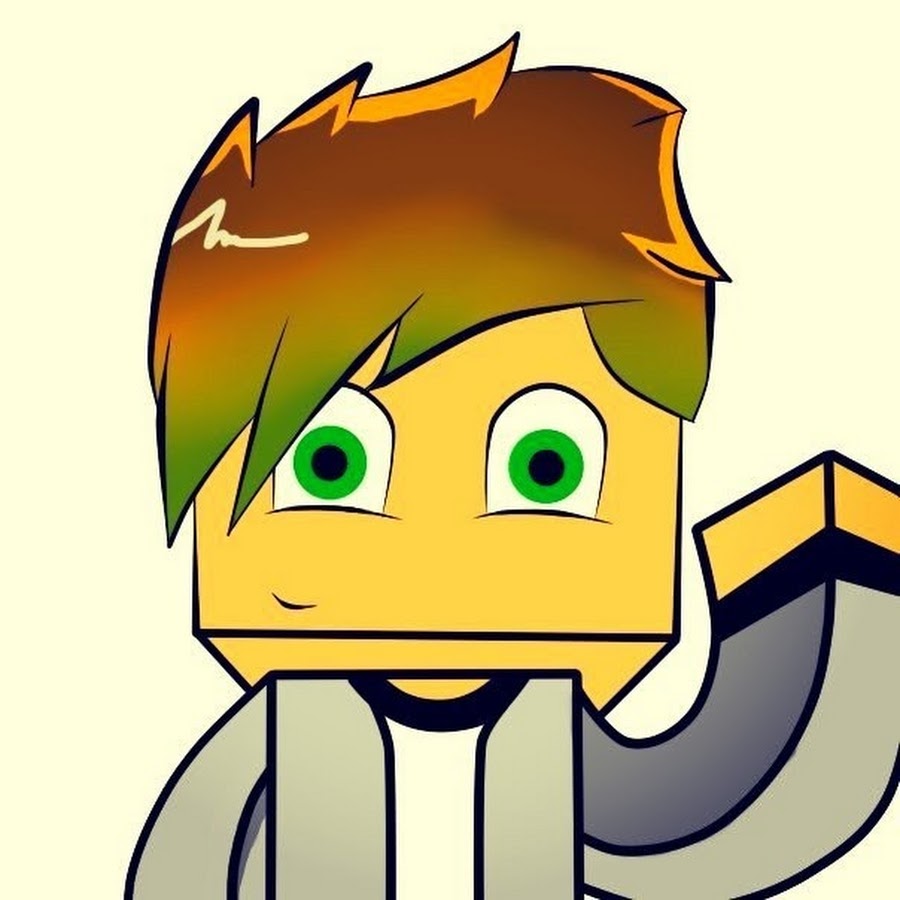 Поделитесь своими мыслями в комментариях ниже!
Поделитесь своими мыслями в комментариях ниже!
Youtube Аватар Размер
Youtube.com освободил творческих людей.
Представьте, что вы хотите войти в индустрию развлечений в начале 2000-х? Вы должны были убедить в этом продюсера.
Придется покупать много съемочного оборудования и снимать демки.
Еще нужно было вложить в это много денег.
Если бы это было так, вы могли бы заработать миллионы долларов. Конкуренция была огромной, и убедить кого-то было непросто.
Но сегодня никого уговаривать не надо.
Все, что вам нужно сделать сегодня, это снять свое видео и загрузить его на YouTube.
Если ты действительно хорош, ты как-нибудь прославишься. Но если ты плохой, тебе не обязательно быть знаменитым. Стремление прославиться тоже может иметь плохие последствия.
Главное, на чем вам нужно сосредоточиться, — это хорошо выполнять свою работу и вдохновлять других, которые хотят ее выполнять.
Это может занять некоторое время. Возможно, вам придется пожертвовать на этом пути как минимум 3 годами.
Возможно, вам придется пожертвовать на этом пути как минимум 3 годами.
Но когда вы достигнете достаточного сообщества в конце дня, успех придет автоматически.Вы можете быть в этом полностью уверены.
Теперь не вы, кто вы есть и сколько вы цените, а количество ваших последователей решает.
Это не критика. Я попадаю в эту ловушку. Когда кто-то подписывается на меня, я смотрю на количество подписчиков.
Нет четкой связи между количеством последующих действий и знаниями. Многие люди очень последователи, но малоизвестны, и многие люди очень последователи и очень хорошо осведомлены.
Но если у человека достаточно знаний в конце концов, у него достаточно знаний, чтобы знать, как инвестировать в канал Youtube.
Короче говоря, Youtube — важное и мощное средство массовой информации.
Я упомянул размеры значка канала Youtube. Если вы хотите добавить дизайн вместо фотографии, я рекомендую вам проверить создателя цветовой палитры.
Примеры аватаров Youtube
Мы узнали размер аватара Youtube.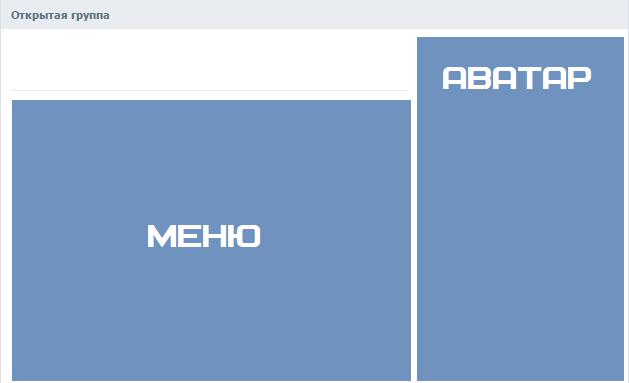 этого достаточно? №
этого достаточно? №
Прежде чем выбрать фото профиля Youtube, мы можем взглянуть на примеры других пользователей YouTube.
Вдохновение должно быть отправной точкой для каждой работы.Вдохновляясь, вы экономите время и силы. Человек снова всему учится у человека.
Данн Петти
Американский дизайнер и веб-разработчик.
Он рассказывает о процессах проектирования на своем канале. Поскольку это личный канал, он предпочел фотографию профиля крупным планом.
Фотография профиля также рассказывает об образе жизни и перспективах жизни.
Он делится своими проектами в своем аккаунте Dribbble.
Kel Lauren
Американский дизайнер и видеоблогер.Дизайнер, специализирующийся на дизайне логотипов. Видео в личном блоге тоже доставляет массу удовольствия. Итак, на что он обращал внимание при выборе своего аватара?
Красивое фото было сделано на улице. Можно было бы быть ближе, но это расстояние не так уж и плохо.
Цвета красиво подобраны. Его немного изучили перед тем, как поставить фото, и это хорошо.
Ненужные изобретения
Инженер, который разрабатывает инновационные продукты и делится процессами проектирования.В его аккаунте в Instagram гораздо больше подписчиков. Но на YouTube он растет медленно.
Некоторые из его новаторских идей глупы, но некоторые невероятно умны. Следование этому каналу расширит вашу творческую сторону.
Хотя это одноканальный канал, у него есть название компании, поэтому на аватарке есть логотип …
Руководство по размеру и размерам баннеров YouTube 2021
Во многих отношениях ваши изображения в социальных сетях похожи на обложку вашей книги.В этой статье мы приводим всю информацию о размере и размерах баннера, необходимую для создания баннера YouTube, который привлечет внимание людей к вашему каналу!
Представьте, когда вы в последний раз просматривали полки местного книжного магазина. Была ли книга, которая привлекла ваше внимание? Возможно, этот первоначальный визуальный интерес побудил вас открыть книгу, чтобы посмотреть, что находится внутри. Независимо от того, какая книга вам понравилась, велики шансы, что сильные визуальные эффекты сыграли роль в пробуждении вашего любопытства и желания узнать больше.
Была ли книга, которая привлекла ваше внимание? Возможно, этот первоначальный визуальный интерес побудил вас открыть книгу, чтобы посмотреть, что находится внутри. Независимо от того, какая книга вам понравилась, велики шансы, что сильные визуальные эффекты сыграли роль в пробуждении вашего любопытства и желания узнать больше.
Отличный баннер на YouTube во многом похож на обложку отличной книги, он привлекает внимание и заставляет заглянуть внутрь. Это важная часть восприятия зрителями канала YouTube. И в наши дни немногие компании могут позволить себе игнорировать свой канал на YouTube. Согласно недавней статистике социальной сети, люди смотрят на YouTube более миллиарда часов видео в день.
В этом посте мы расскажем, что нужно знать каждому бизнесу, чтобы создавать баннеры YouTube с правильными размерами и размером файла для разных устройств.Мы также познакомим вас с некоторыми из наших самых любимых примеров баннеров YouTube, чтобы у вас было много вдохновения для создания собственных.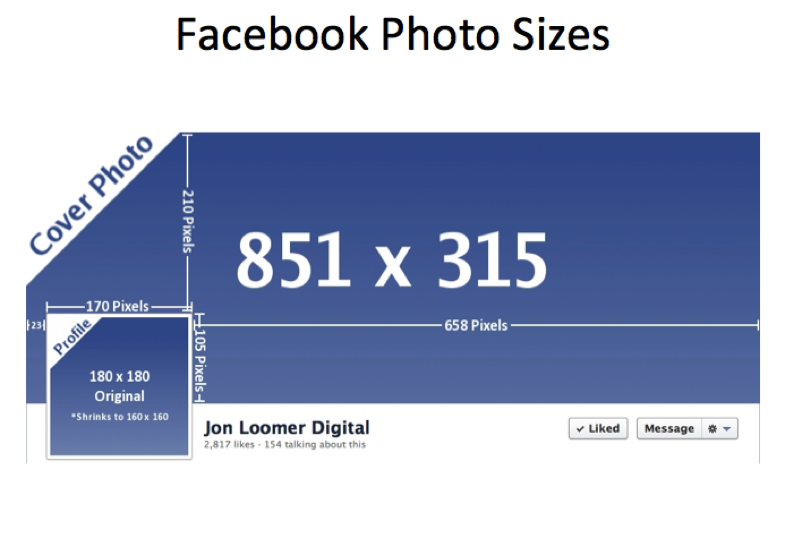
Давайте начнем с болтов и гаек подбора размеров вашего баннера.
Размер баннера YouTube
Есть несколько терминов и ключевых понятий, которые нужно понять, чтобы понять, как изображения отображаются на разных устройствах, которые мы рассмотрим в следующем разделе. А пока вот краткий контрольный список, чтобы убедиться, что ваш баннер соответствует требованиям YouTube к размеру баннера:
- Рекомендуемый размер баннера YouTube: 2560 x 1440 пикселей
- Минимальные размеры изображения: 2048 x 1152 пикселя
- Минимальная безопасная область изображения для текста и логотипов: 1546 x 423 пикселя
- Максимальная ширина изображения: 2560 x 423 пикселя
- Размер файла ограничение: 6 МБ
Рекомендации по размеру обложки канала YouTube
А теперь давайте подробно рассмотрим рекомендации по размеру обложки для каналов YouTube.Прежде всего, почему так много размеров? Вкратце, все сводится к тому, как ваш баннер YouTube будет отображаться на многих устройствах разного размера, которые используют люди, от Android до iPhone, вплоть до ноутбуков и экранов телевизоров.
Вы хотите, чтобы ваш баннер YouTube выглядел великолепно независимо от того, отображается ли он на экране самого большого размера с полной шириной 2,560 пикселей, до экрана наименьшего размера с шириной 423 пикселя или любого промежуточного размера. В противном случае вы потенциально теряете просмотры своих видео и новых подписчиков.
Вот наглядное руководство по размерам баннеров YouTube, которое поможет оценить эти цифры:
Как видите, существует довольно большой диапазон размеров, которые нужно спланировать, чтобы обеспечить оптимальное отображение баннеров YouTube на экранах всех размеров. То, что эффектно выглядит на большом экране, может оказаться бессмысленным на экране смартфона. Давайте посмотрим на несколько примеров в действии:
В зависимости от вашего изображения может быть сложно сделать его правильным на экране любого размера.Но есть один ключ, который поможет убедиться, что ваши зрители всегда будут видеть ваш баннер YouTube в правильном свете, — это знание вашей «безопасной зоны».
Знайте безопасную зону своего баннера YouTube
Чтобы ваш баннер YouTube просматривался оптимально, вы должны понимать свою «безопасную зону». Если вы слышите их впервые, ваша «безопасная зона» — это минимальная площадь, необходимая для правильного отображения вашего баннера.
Убедитесь, что любая часть вашего изображения, которая является важной для вашего баннера YouTube, находится на и полностью находится в безопасной зоне размером 1546 x 423 пикселей.Вы не хотите, чтобы потенциальным зрителям вашего канала YouTube показалось неприятным, что могло бы их отключить.
Умные примеры баннеров YouTube
Теперь, когда у вас есть размеры, размеры файлов и подробные инструкции для ваших баннеров YouTube, пора задуматься о дизайне. Чтобы вдохновить вас, мы собрали несколько наших самых любимых примеров баннеров YouTube. Это одни из самых креативных и эффективных баннеров, которые мы когда-либо видели!
Food Insider
Посетите Food Insider на YouTubeДля страницы Food Insider на YouTube они разработали баннер, показывающий серию вкусных кусочков еды из их историй на YouTube.На баннере есть пять аппетитных проблесков (от восхитительных десертов до гигантского бургера), разделенных полосами бирюзового цвета, соответствующими их логотипу. Это приятное напоминание о том, что оформление вашего канала YouTube является частью вашего бренда. Оставайтесь верными руководящим принципам вашего бренда даже в социальных сетях.
Wyzowl
Посетите Wyzowl на YouTubeМы являемся одной из ведущих мировых компаний по производству анимационных пояснительных видео. Мы хотели, чтобы баннер нашего канала YouTube отражал это, поэтому мы создали забавный набор иконок, представляющих нашу деятельность и сферу деятельности, с которой мы работаем.Этот стиль оформления канала очень соответствует внешнему виду нашего брендинга в других местах, например, на нашем веб-сайте.
Гуннаролла
Посетите Гуннароллу на YouTubeГуннаролла — продюсер, путешествующий по всему миру, снимающий развлекательные короткометражные фильмы и музыку, демонстрирующие его уникальный (и юмористический) взгляд на мир. Для баннера своего канала YouTube Гуннаролла использует одно основное изображение самого себя с логотипом и наложением текста. Его баннер сфокусирован на его логотипе с изображением, а также на списке того, на чем он сосредоточен: музыка, путешествия, еда, жизнь.Помните, он не работает с глобальным признанием имени, как это делают некоторые из крупных брендов из нашего списка (например, наше следующее упоминание о Google). Гуннаролла мудро разъясняет своей аудитории, что он собирается делать.
Кто не любит пикник? На фоне красно-белого одеяла для пикника рекламный баннер Google на YouTube представляет собой восхитительное сочетание красочных изображений еды, таких как хот-доги и пирожки, с логотипами продуктов Google, такими как логотип Gmail.С таким узнаваемым брендом и цветовой палитрой Google может играть более расслабленно и более ориентированно на имидж, чем менее узнаваемые бренды, которым необходимо разъяснять, что они делают. Этот красиво оформленный баннер YouTube заставляет нас захотеть откусить большой, вкусный кусок того, что подают на пикнике! Логотипа Google нигде не видно, но он по-прежнему узнаваем как Google.
НПЗ 29
Посетите Refinery29 на YouTube.Обложка канала Refinery29 на YouTube считается одной из самых оригинальных из всех, что мы когда-либо видели.Вместо того, чтобы снова повторить свой логотип, который также является частью домашней страницы, они пошли в совершенно другом направлении. Они написали название своей компании «НПЗ 29» печатными буквами, которое состоит из изображений с их веб-сайтов и видеоконтента. Эффект похож на возможность заглянуть в окно и заглянуть внутрь того, что происходит на YouTube-канале Refinery 29, но уловить только дразнящие проблески. Думаю, нам просто нужно посмотреть и узнать!
GoPro
Посетите GoPro на YouTubeКамеры GoPro известны любителям спорта на открытом воздухе.На канале GoPro на YouTube есть баннер с потрясающим панорамным снимком серфера, ловящего гигантскую волну. Они на 100% вдохновляют. Без наложения. Никаких нескольких изображений, соединенных вместе, чтобы дать разные представления. Всего лишь один длинный великолепный снимок с GoPro. Логотип на изображении минимален, что позволяет этому эффектному кадру сиять, не отвлекая внимание.
Как загрузить арт канала YouTube
Теперь, когда вы познакомились с некоторыми из наших любимых баннеров YouTube, давайте шаг за шагом рассмотрим процесс загрузки вашего баннера YouTube.
Вот как добавить новые или существующие изображения в баннер вашего канала YouTube.
1. Войдите в свою учетную запись YouTube.
2. Щелкните эскиз в правом верхнем углу, затем щелкните «Ваш канал».
3. Щелкните в любом месте области баннера, затем загрузите (или перетащите) изображение со своего компьютера.
4. Появится предварительный просмотр, показывающий, как выбранный баннер YouTube будет отображаться на разных устройствах. На этом этапе вы можете настроить обрезку, чтобы изменить способ отображения изображения.
5. Нажмите «Выбрать», когда будете довольны своим изображением!
Добавление значков социальных сетей в баннер YouTube
Вы могли заметить баннеры с тремя или четырьмя основными социальными каналами, в то время как в других была только одна ссылка, как в примере с Google. Это потому, что YouTube дает вам возможность включить до пяти ссылок на ваши учетные записи в социальных сетях. Вот как это сделать:
1. Убедитесь, что вы вошли в свой аккаунт YouTube.
2. Перейдите на свой канал YouTube и нажмите «Настроить канал.”
3. Щелкните вкладку «О программе», затем перейдите в раздел «Ссылки».
4. Щелкните значок карандаша и введите до 5 URL-адресов для своих учетных записей в социальных сетях.
5. Нажмите «Готово»!
Мы надеемся, что эти примеры вдохновили вас увидеть собственный баннер канала в совершенно новом свете. Все еще хотите узнать больше о том, как улучшить вашу игру на YouTube? Тогда ознакомьтесь с 21 видео-идеей YouTube и «Как пройти проверку на YouTube».
Правильные размеры YouTube на 2019 год: видео и изображения
Каков размер и разрешение видео на YouTube?Как вы знаете, каждая социальная сеть использует разные измерения для своих публикаций.Вот почему, прежде чем создавать учетную запись YouTube, очень важно знать правильные размеры видео и изображений, чтобы привлечь внимание и стимулировать интерес посетителей. Поощряйте их запускать воспроизведение ваших видео.
Разрешение и пропорции видеоYouTube использует проигрыватель с соотношением сторон 16: 9, когда видео воспроизводится на настольных компьютерах. Если вы загружаете видео с соотношением сторон не 16: 9, по бокам у него будут черные полосы, поэтому видео не будет отображаться искаженным или обрезанным.
Эта социальная платформа позволяет использовать следующие разрешения для максимального качества видео:
Это формат с максимальным разрешением и качеством в настоящее время:
▶ ️ 2160p (4K) — 3840 x 2160 пикселей
Другой формат с меньшим разрешением:
▶ ️ 1440p (2K) — 2560 x 1440 пикселей
Максимальное разрешение, используемое для High Definition:
▶ ️ 1080p (HD) — 1920 x 1080 пикселей
Другие размеры:
▶ ️ 720p (HD) — 1280 x 720 пикселей
▶ ️ 480p — 854 x 480 пикселей
Традиционное разрешение веб-сайтов.Обычно он используется для встраивания видео YouTube на веб-сайт:
▶ ️ 360p — 640 x 360 пикселей
Это разрешения для загрузки видео:
▶ ️ 240p — 426 x 240 пикселей
▶ ️ 144p — 256 x 144 пикселей
Как вручную настроить качество видео на YouTube
Когда вы заходите на YouTube со своего компьютера или мобильных устройств, качество видео автоматически настраивается в соответствии с разрешением экрана используемого устройства и скоростью широкополосного доступа в Интернет.Однако вы также можете сделать это вручную, нажав на настройки.
Если вы находитесь на рабочем столе, нажмите значок настройки в правом нижнем углу экрана видео. Нажмите на качество и выберите разрешение.
Каков оптимальный размер изображений на YouTube?Видео — это самый важный контент на YouTube. Но что происходит с изображениями?
Выбор правильного изображения для обложки вашего канала и миниатюры поможет вам получить больше просмотров.Так что не забудьте настроить и оптимизировать изображения на YouTube.
Размеры крышки канала ФотоРекомендуемый размер изображения обложки на YouTube — 2560 x 1440 пикселей.
Вы знаете, что дизайн вашего канала отображается по-разному в зависимости от устройства (компьютер, мобильное устройство, телевизор…). Поэтому очень важно использовать правильные размеры, чтобы изображение всегда правильно отображалось на всех устройствах.
Когда вы загружаете изображение для обложки, вы должны знать безопасную зону и то, как она отображается на разных устройствах.
- Экран телевизора : при доступе к YouTube с телевизора загруженное изображение будет отображаться полностью, то есть оно будет покрывать фон вашего канала с разрешением 2560 x 1440 пикселей.
- Дисплей рабочего стола : Область изображения будет 2560 x 423 пикселей. Хотя в зависимости от используемого вами браузера или компьютера, он может незначительно отличаться.
- Планшет дисплей : Видимая область будет 1855 x 423 пикселей.
Ваше фото профиля YouTube или значок канала должны быть:
Все, что вам нужно знать
Вы когда-нибудь падали в черную дыру YouTube, и внезапно пропадали три часа?
Ничего страшного, такое бывает с лучшими из нас. Но подумай об этом. Если вы когда-либо проводили на сайте досадное количество времени, велика вероятность, что другие люди делают то же самое.
С момента своего создания YouTube был первопроходцем в истории развития Интернета. Изначально на сайте можно было смотреть смешные пародии и вирусные ролики. По мере развития рекламы она стала незаменимым инструментом для маркетологов при разработке своих маркетинговых стратегий в социальных сетях.
Может быть, вы думаете про себя: «Хорошо, YouTube может быть популярным, но моя аудитория в основном на Facebook, Instagram и Twitter». Подумай еще раз!
По данным Hubspot, 54% людей хотят видеть больше видеоконтента от маркетологов, а 83% потребителей во всем мире предпочитают использовать YouTube для просмотра видеоконтента, а не любую другую видеоплатформу.
YouTube является второй по величине поисковой системой (сразу после Google) и имеет поразительные 1,9 миллиарда пользователей в месяц. Учитывая это, становится ясно, что использование сайта в качестве инструмента маркетинга, продвижения и рекламы может помочь повысить присутствие вашего бренда и охватить максимально широкую аудиторию.
Любая социальная сеть временами может сбивать с толку, поэтому мы составили для вас это подробное руководство. Если вы только начинаете использовать YouTube в своей маркетинговой стратегии или уже реализовали ее, мы рассмотрим все, что вам нужно знать о маркетинге на YouTube.
Не стесняйтесь перейти к теме, о которой хотите узнать:
Как создать канал YouTube
Аккаунт бренда YouTube
Размер баннера YouTube
Размер видео на YouTube
YouTube Analytics
Реклама на YouTube
Сколько зарабатывают пользователи YouTube?
Как удалить аккаунт YouTube
Как упоминалось ранее, YouTube — второй по величине веб-сайт в мире. В этом есть смысл, ведь людям нравится видеоконтент. Фактически, включение YouTube в вашу маркетинговую стратегию — это заманчивый вариант из-за видео.
Видеомаркетинг сейчас чрезвычайно популярен и будет продолжать превращаться в один из самых эффективных способов использования медиа. Видеоконтент может работать где угодно, но действительно процветает на YouTube. Тысячи компаний уже размещены на YouTube, публикуют отличный контент и пользуются доступными вам вариантами рекламы.
Прежде чем мы забегаем вперед, давайте начнем с самого начала.
Как сделать канал на YouTube
Все знают, что такое YouTube.Люди, от небольших создателей до крупных корпораций, уже некоторое время регистрируются и создают свои собственные каналы YouTube. Независимо от того, существует ли ваш бизнес какое-то время или вы только начали в этом году, вам необходимо создать канал. Это может быть неочевидно, но большая часть вашей аудитории также активна на YouTube.
YouTube — это невероятный рост. В июне 2017 года счета имели 1,5 миллиарда человек. Теперь почти 2 миллиарда человек просматривают YouTube каждые месяц .Это много людей, на которых может ориентироваться ваш бизнес.
Изображение предоставлено Fanatics Media
В 2019 году нет оправдания тому, чтобы не было канала на YouTube. Использование платформы только расширит ваш охват и улучшит имидж вашей компании в Интернете. Для начала добавьте эту страницу в закладки, узнайте, как создать канал YouTube, а затем вернитесь, чтобы узнать больше о том, как добиться успеха на YouTube.
Бренд-аккаунт YouTube
Теперь, когда вы создали свой канал, вы можете подумать о том, чтобы превратить его в аккаунт бренда YouTube.
«Ладно, что за аккаунт бренда?» Аккаунт бренда YouTube — это, по сути, бизнес-аккаунт, который помогает вам управлять своим каналом YouTube. Учетная запись бренда дает вашему бизнесу собственное присутствие благодаря уникальному названию, бренду и содержанию вашей компании.
Это отличает вас от владения обычным каналом. С учетной записью бренда ваша аудитория будет серьезно относиться к вашему каналу. Когда они увидят брендированный баннер и значок, они поймут, что это именно тот канал, который они искали.Вы также можете добавить менеджеров каналов, чтобы несколько человек в вашей команде могли создавать, публиковать и отслеживать ваш контент.
Размер баннера YouTube
В наши дни недостаточно просто создать канал. Люди — визуальные существа, им нравится смотреть на красивые вещи. Ты знаешь что это значит. Ваш канал должен радовать глаз.
Для начала, ваш баннер должен быть 2560 x 1440 пикселей. Эта информация не имеет смысла в тексте. Но что, если превратить его в изображение?
Это значительно упрощает понимание, но для создания отличного баннера канала нужно нечто большее, чем просто размер.Ваше присутствие на YouTube зависит от множества мелочей, в том числе от размера баннера YouTube. Щелкните здесь, чтобы прочитать несколько полезных советов и отличных примеров баннеров.
Размер видео YouTube
Сколько раз вы смотрели на YouTube видео, снятое вертикально? Это худшее. Абсолютно никто не хочет, чтобы их контент был отформатирован таким образом. Вертикальное видео может работать в Instagram, но вы гарантированно потеряете зрителей, если ваше видео не будет горизонтальным.
Кроме того, существуют различные размеры видео, в которые вы можете загружать свой контент.Может быть непонятно, какой размер вам подойдет, но не волнуйтесь. Мы составили для вас подробное руководство по выбору размера, размеров и качества видео YouTube.
YouTube Analytics
Если вы какое-то время на YouTube, вы, вероятно, уже знаете, как создать канал, и все тонкости, которые связаны с созданием хорошего контента, но аналитика может быть чуждым понятием. Ничего страшного, они довольно запутанные.
Если ваши видео привлекли внимание, большое или маленькое, проверка вашей YouTube Analytics поможет понять, как более эффективно взаимодействовать с вашей аудиторией.
Когда вы получите доступ к своей аналитике, они, вероятно, будут выглядеть примерно так:
Это может показаться устрашающим, но как только вы научитесь читать эти данные и применять их в своих маркетинговых кампаниях, вам придется регулярно их проверять. YouTube Analytics — это сердце вашего канала. Глядя на них, вы сможете понять, кто ваша аудитория, какой контент им нравится больше всего и как им нравится взаимодействовать с видео в Интернете.
Реклама на YouTube
Знаете ли вы, что на YouTube ежедневно просматривается почти 5 миллионов видео? Если вы работаете на YouTube как бизнес, возможно, вам стоит подумать о рекламе этих видео.Но как вы подойдете к созданию рекламы и размещению ее на существующем контенте?
Реклама на YouTube интегрирована в вашу учетную запись Google Adwords. Создав видеообъявление, вы можете загрузить его в Adwords, настроить свою демографическую и целевую аудиторию и начать размещать его в видеороликах YouTube.
Можно много узнать о рекламе на YouTube.
Существуют три формата рекламы: объявления TrueView, ролики и объявления-заставки. Каждый тип настраивается и служит разным целям.Когда дело доходит до этого, реклама в Интернете огромна (мы видим сотни рекламных объявлений за один день). Включение рекламы на YouTube в вашу маркетинговую стратегию поможет вам сегментировать аудиторию и привлечь внимание людей, которым небезразличен ваш бизнес.
Сколько зарабатывают ютуберы?
Быть «ютубером» стало профессией. По мере роста популярности YouTube десятки, сотни и, в конечном итоге, тысячи интернет-пользователей публиковали контент для развлечения своих подписчиков.
Вы можете спросить: «Сколько зарабатывают ютуберы?» В 2008 году была запущена Партнерская программа YouTube, которая позволила авторам начать зарабатывать на своем контенте.Эти деньги зарабатываются размещением рекламы на ваших видео. Вам будут платить в зависимости от того, сколько зрителей нажимают на рекламу рядом с ними. Это может показаться странным, но некоторые из самых известных ютуберов — миллионеры.
Быть ютубером — это все еще довольно новое понятие, но это очень реальная часть интернет-культуры. Если вы создаете контент индивидуально, вам необходимо знать основы. Щелкните ссылку выше, чтобы начать обучение.
Как удалить аккаунт YouTube
Ладно… пора.Вы хотите удалить свой канал.
Может быть, вы никогда не использовали свою учетную запись в деловых целях, а только для того, чтобы публиковать унизительные видео с синхронизацией губ Ханны Монтаны, когда вам было десять. Вы хотите, чтобы весь ваш канал исчез из Интернета. Или, может быть, вы вообще никогда не попадали на платформу. Узнайте, как удалить свой аккаунт YouTube, и вуаля, его больше нет.
Пока это длилось, это было весело.
Получите создание
YouTube стал одним из крупнейших веб-сайтов в мире.Миллиарды людей смотрели видео, публиковали контент и размещали рекламу на платформе. Когда дело доходит до маркетинга на YouTube, есть бесконечные возможности. Создайте канал, разместите видео, обратитесь к своей аналитике и, возможно, даже начните рекламную кампанию.
Здесь вы найдете все, что вам нужно знать, чтобы начать свое путешествие на YouTube. Что тебя останавливает?
Наличие сильной стратегии маркетинга в социальных сетях имеет решающее значение для достижения успеха в Интернете. Посетите наш центр маркетинга в социальных сетях, чтобы узнать все, что вам нужно знать о социальных сетях, создании контента, аналитике и текущих передовых методах.
Сделайте баннер YouTube | Создание обложек YouTube в Интернете
Назовите это обложкой YouTube или баннером YouTube, в любом случае, в этой статье мы говорим об этом большом, фирменном изображении в верхней части экрана и о том, как его быстро и легко сделать. Используйте наши дизайнерские шаблоны YouTube и настройте свой стиль или начните с чистого холста предварительно заданного размера и создавайте с нуля. Ознакомьтесь с Обрезать изображение для всех размеров социальных сетей , чтобы узнать самые свежие размеры обложек каналов YouTube.
YouTube уступает только Facebook по ежемесячным просмотрам среди платформ социальных сетей, и, поскольку видео становится все более популярным в цифровом маркетинге, платформа будет только расти. Кроме того, YouTube быстро становится популярной поисковой системой для молодых людей.
Когда на наших лицах так много контента, важно прорезать шум с помощью стильного, функционального и профессионального канала YouTube. Это означает создание привлекательного, связного и организованного искусства канала, которое ясно и просто с первого взгляда расскажет историю вашего бренда.
Создание связного оформления канала отличает вас как серьезного создателя видео, и зрители с большей вероятностью будут смотреть ваш контент. Итак, как выглядит профессиональная страница? Баннер / обложка и миниатюры видео в чем-то совпадают — шрифт, цвет, дизайн или все вышеперечисленное. Красивые каналы, по которым легко перемещаться, означают больше переходов по ссылкам. Самый важный фактор, определяющий видимость вашего видео, — это рейтинг кликов. YouTube хочет показывать видео, на которые люди нажимают, потому что их реклама станет более заметной, как и ваше видео.Выигрывают все!
Как создать баннер YouTube за 4 быстрых шага:
Зайдите на PicMonkey.com.
Откройте шаблон баннера YouTube, чтобы начать с готового дизайна, или откройте пустой холст «Обложка YouTube», чтобы начать с нуля.
Настройте свой шаблон или пустой холст с текстом, фотографиями и графикой; используйте наши или добавьте свои.
Нажмите Поделиться , чтобы экспортировать баннер прямо на YouTube.Или скачайте, чтобы сохранить на свой компьютер.
Подробнее: Публикация на YouTube в виде эскиза или баннера
Когда вы начинаете редактировать в PicMonkey, ваше изображение мгновенно сохраняется в Hub, интегрированном хранилище PicMonkey. Изображения, хранящиеся в Hub, можно редактировать в любое время — могут пройти дни, месяцы, годы, а вы все равно сможете открыть это изображение и изменить текст и графику. Это очень удобно для сохранения единого внешнего вида бренда — сохраните фон и логотип одинаковыми, но, например, измените текст.
Создайте баннер YouTube, используя пустой холст
Вы можете создать свой баннер YouTube с точными размерами, если вы начнете с пустого холста YouTube Cover. Щелкните холст, и он откроется в редакторе.
Выберите цвет фона или добавьте фотографию в качестве фона из палитры Фон . Существует так много способов настроить свой дизайн, используя графику, шрифты, текстуры, эффекты тени и многое другое.
Совет от профессионалов: T Чтобы все элементы дизайна идеально сочетались, выберите значок «Настройки» (шестеренка) внизу холста.Выберите палитру Alignment , и затем вы можете установить свои предпочтительные характеристики.
Создайте баннер YouTube с помощью шаблона
Щелкните этот шаблон , чтобы настроить
Если вы хотите получить гладкий, стильный вид с меньшими усилиями, чем начинать с нуля, вы можете создать свой шедевр, используя готовый дизайн шаблон. Просмотрите наши шаблоны баннеров YouTube и найдите тот, который вам подходит. Каждый слой шаблона можно редактировать, поэтому вы можете изменить слова, шрифт, добавить графику, поменять местами свои собственные изображения, добавить свой логотип, применить текстуры — все, что вы хотите сделать, чтобы сделать его своим.Мы покажем вам, как все это сделать, в нашем коротком видеоуроке.
Ваш дизайн автоматически сохраняется в Hub. Когда пришло время опубликовать его на YouTube, вы можете выбрать один из двух способов:
Поделиться прямо на YouTube из меню Поделиться в редакторе.
Загрузите файл на свой компьютер и загрузите его с YouTube. (См. Пошаговые инструкции ниже.)
Поместите важную информацию в безопасную зону баннера YouTube
Созданная вами обложка YouTube будет по-разному отображаться на разных устройствах — она будет отображаться в полноэкранном режиме на телевизоре монитор, но в виде тонкого баннера вверху вашего канала как на компьютере, так и на мобильном устройстве.Вот почему размещение вашего логотипа или соответствующей информации в «безопасной зоне» вашего изображения на обложке имеет важное значение. Безопасная область — это пространство в вашем баннере, где ваш контент / изображение будет отображаться правильно, без обрезания или раздавливания, независимо от того, в каком браузере или на каком устройстве оно отображается.
Минимум : 1546 X 423 пикселей. Это максимальная и сверхбезопасная зона, где гарантированно не обрезаются текст и логотипы при отображении на разных устройствах.
Максимум : 2560 X 423 пикселей.Ваша безопасная зона будет видна, а видимость областей по обе стороны от безопасной зоны будет зависеть от браузера и устройства.
Ознакомьтесь с этим удобным наглядным пособием, чтобы точно увидеть, где находится золотая середина:
Сладкое пятно безопасной зоны — это примерно средняя треть, если говорить горизонтально
Вы можете внести небольшие изменения в кадрирование при загрузке ваш баннер на YouTube, но вы не можете изменить положение выделенного фрагмента. Ваш загруженный баннер YouTube должен быть меньше 4 МБ.Вы можете проверить размер файла при экспорте из редактора PicMonkey.
Разместите свой баннер на YouTube
Войдите в свою учетную запись на YouTube.com и нажмите «Мой канал» в правом верхнем меню.
В верхней части экрана выберите «Добавить обложку канала» при добавлении нового. При замене наведите указатель мыши на существующее оформление канала, пока не увидите значок карандаша, щелкните его и выберите «Изменить оформление канала».
Выберите новый баннер. YouTube представит предварительный просмотр того, как он будет выглядеть на разных устройствах.
Если ваш баннер выглядит так, как вы хотите, нажмите «Выбрать». В противном случае нажмите «Отрегулировать обрезку», чтобы обрезать баннер на YouTube, затем нажмите «Выбрать».
Ваш баннер загрузится с сохраненным! сообщение поверх него. Теперь он готов к своему дебюту!
Создайте изображение профиля YouTube, также известное как значок канала YouTube
Значок канала YouTube — это кружок ниже и слева от вашего баннера. Также известный как аватар или логотип, как бы вы его ни называли, это еще одна возможность сплоченно брендировать себя и сделать ваш канал стильным.
Использование вашего логотипа в качестве значка канала — идеальный способ продолжить развитие бренда. Если вы предпочитаете вместо этого использовать свою красивую кружку, ознакомьтесь с нашими советами по размещению фотографий профиля в каждой социальной сети. Узнайте все о создании логотипа своими руками.
Лучший размер значка канала YouTube — 800 x 800 пикселей, который вы можете создать в PicMonkey, используя пустой холст или шаблон. (Для компьютерных фанатов фотография вашего профиля будет отображаться с разрешением 98 x 98 пикселей после загрузки на YouTube.)
На рабочем столе значок вашего канала будет отображаться в виде круга под вашим баннером. На устройствах Android и iOS он будет отображаться в виде круга, перекрывающего левый нижний угол баннера.
Создайте оформление канала YouTube в мобильном приложении PicMonkey
В приложении PicMonkey начните свой дизайн с пустого шаблона эскиза холста, а затем настройте свой стиль с помощью изображений, текста и эффектов
Создание баннера, значка канала, и даже миниатюру YouTube в бесплатном мобильном приложении PicMonkey также очень просто сделать.Вы можете начать с изображения или пустого холста и использовать функцию кадрирования, чтобы получить точный социальный размер, который вам нужен.